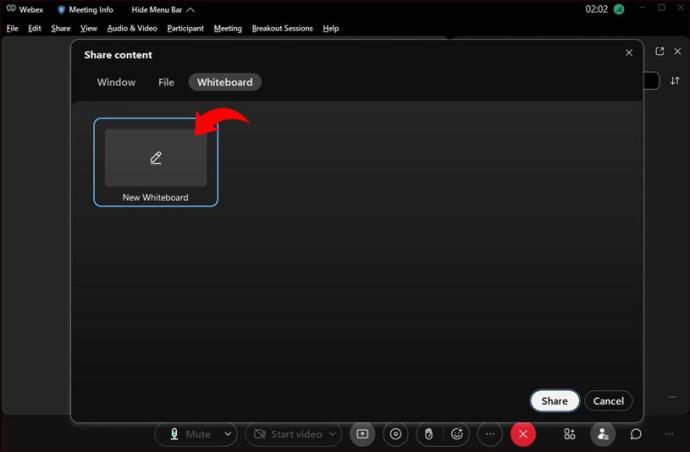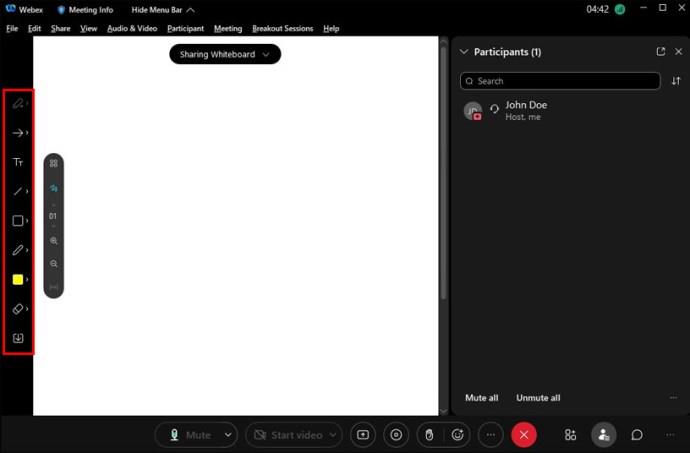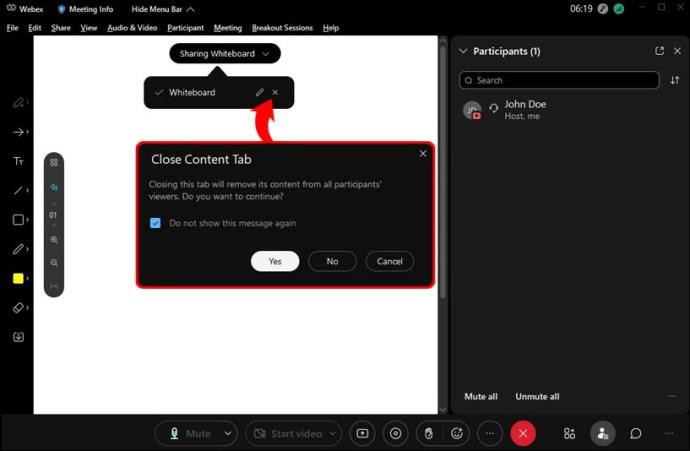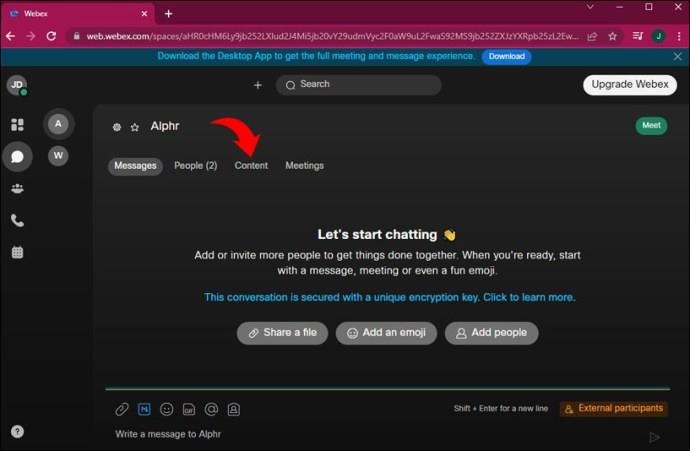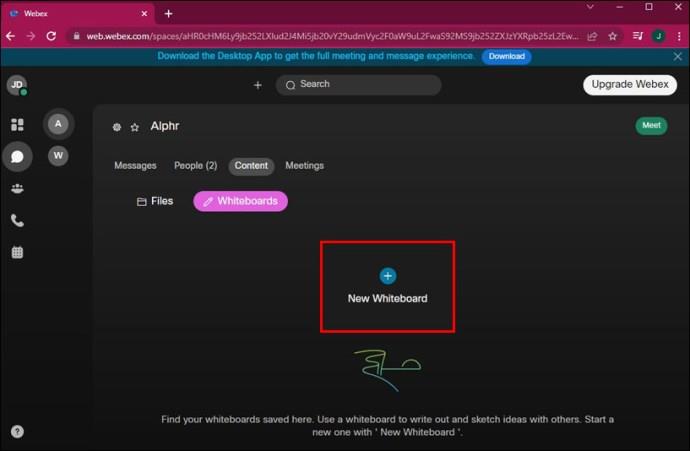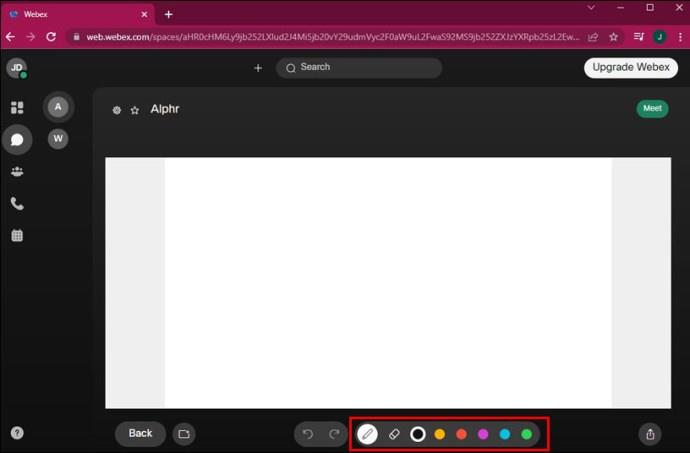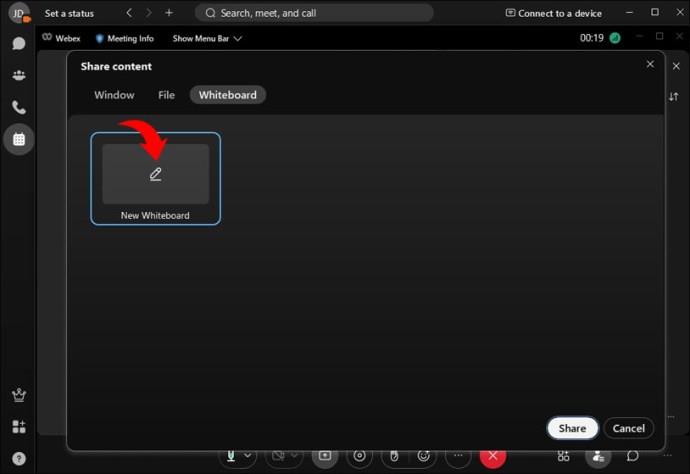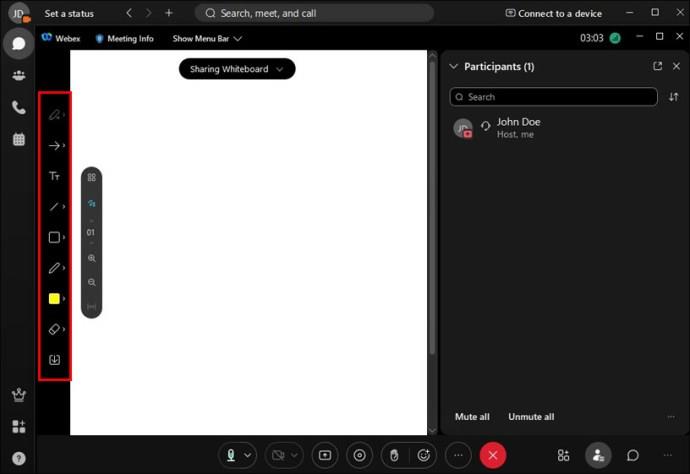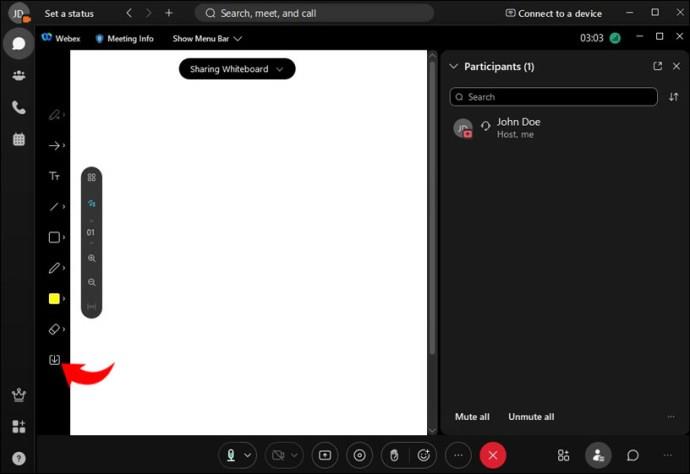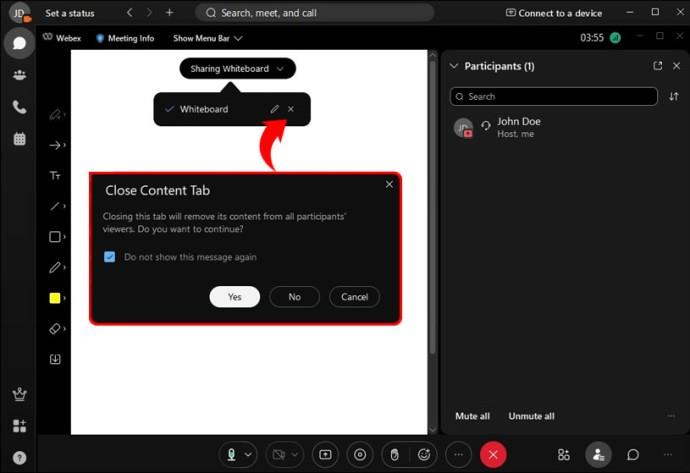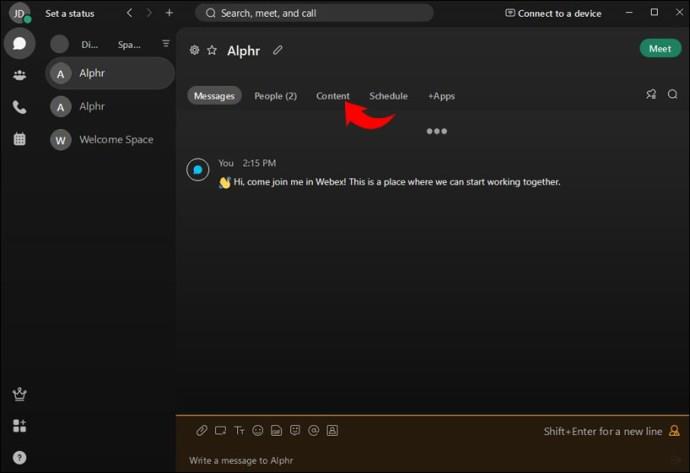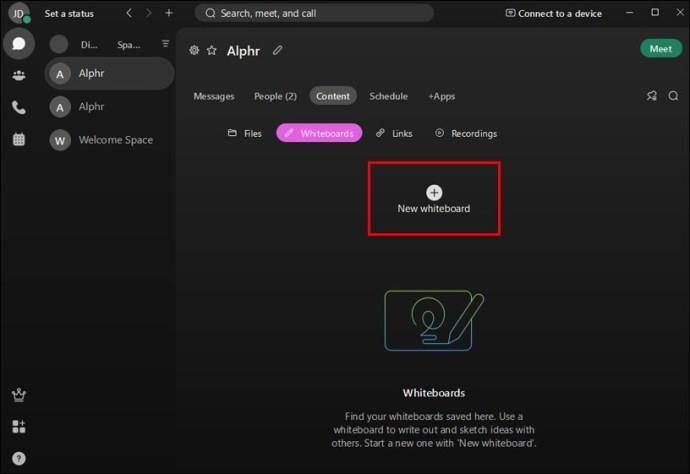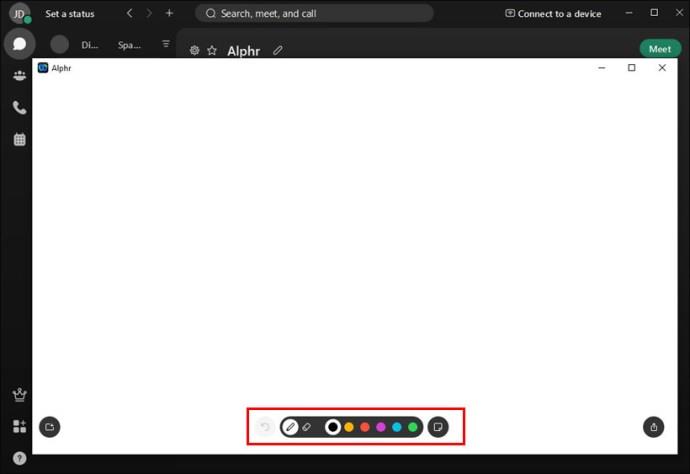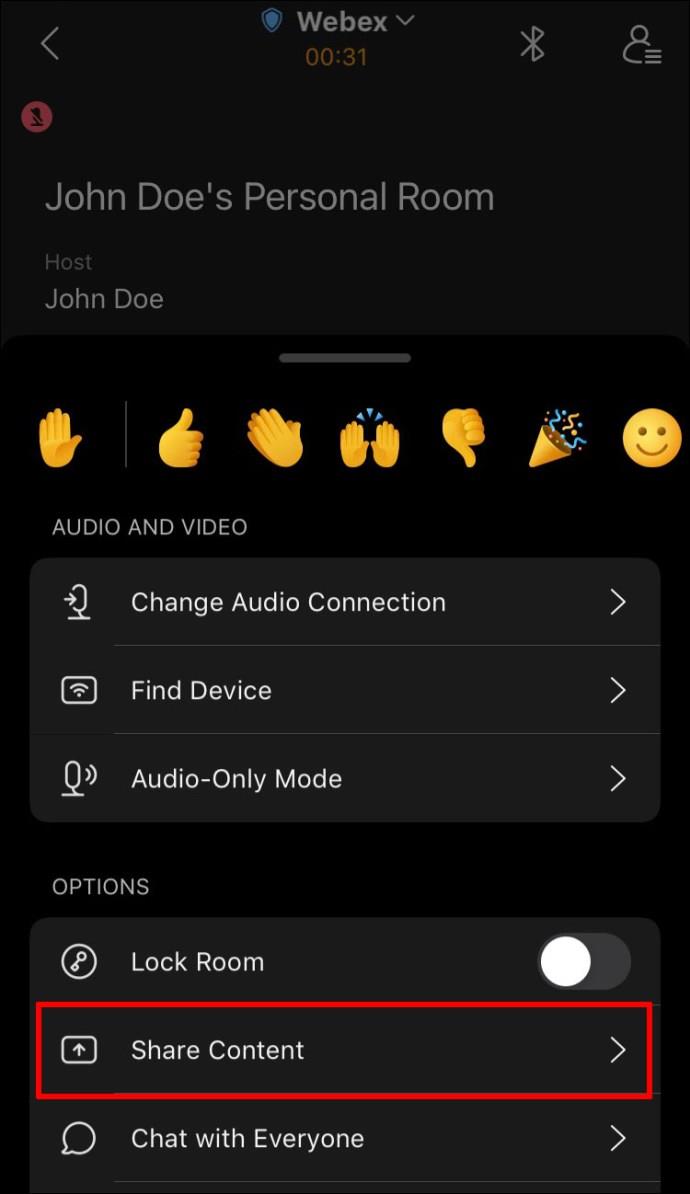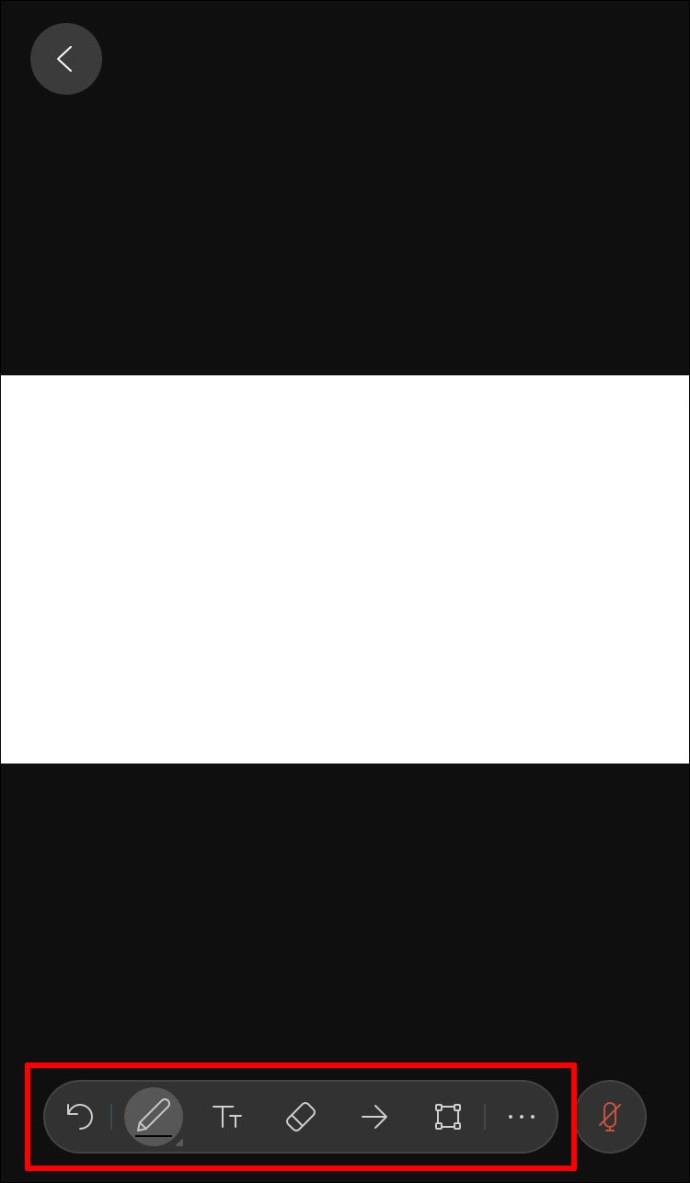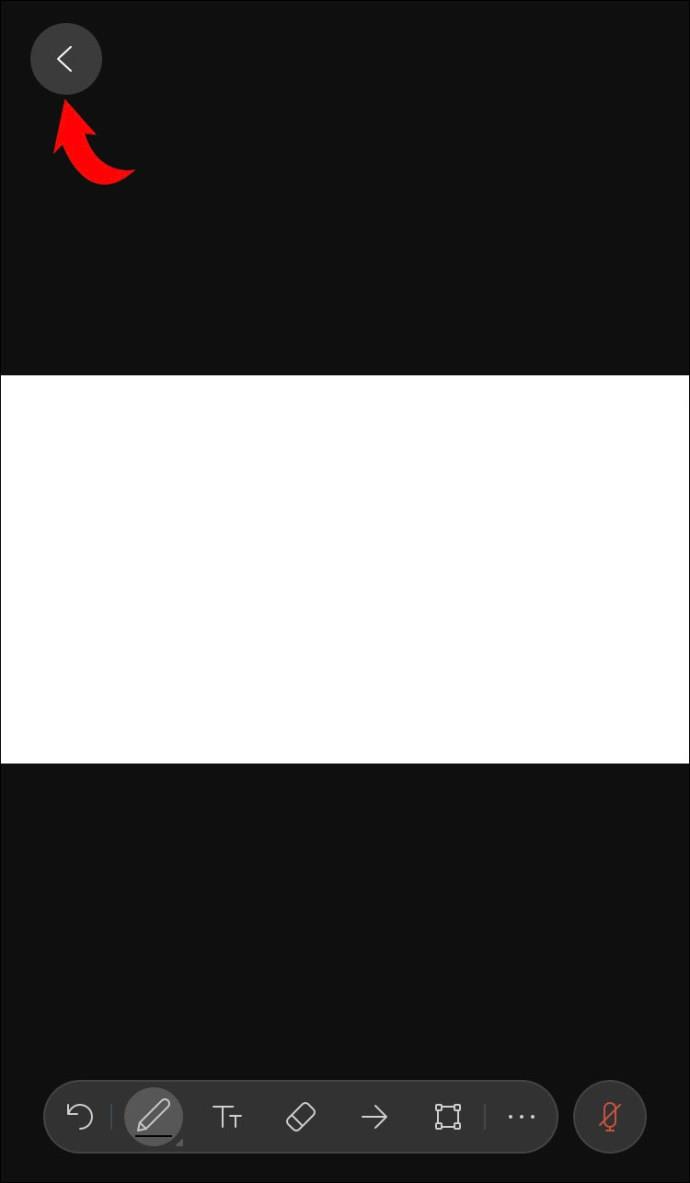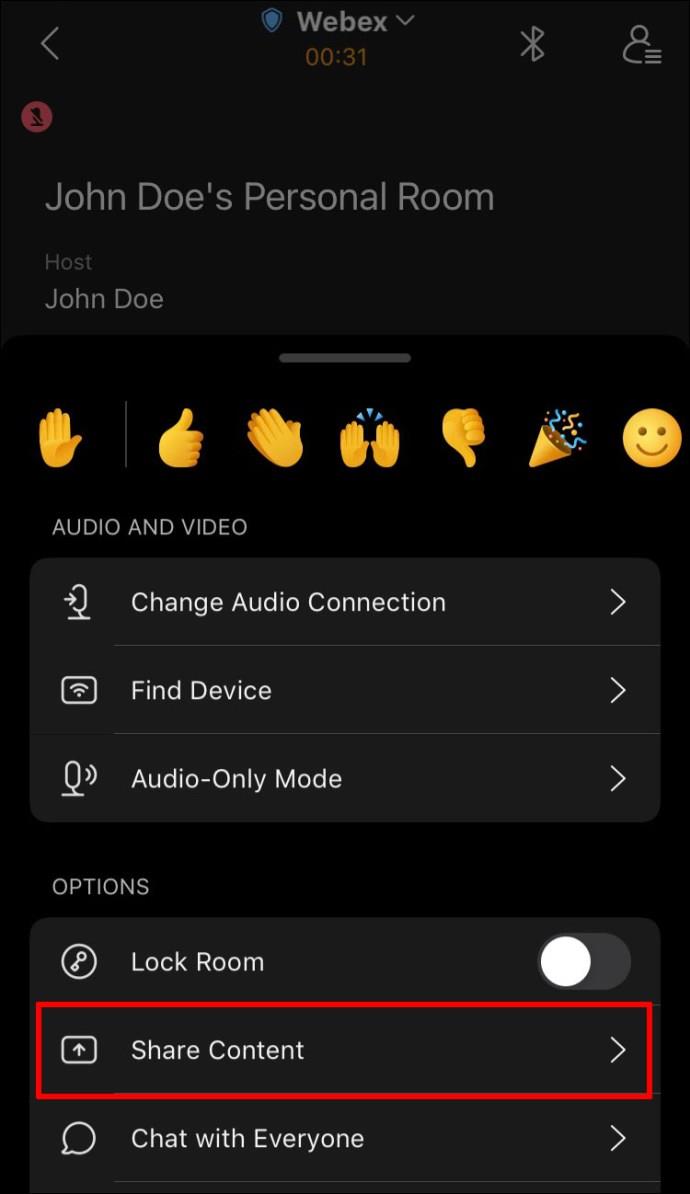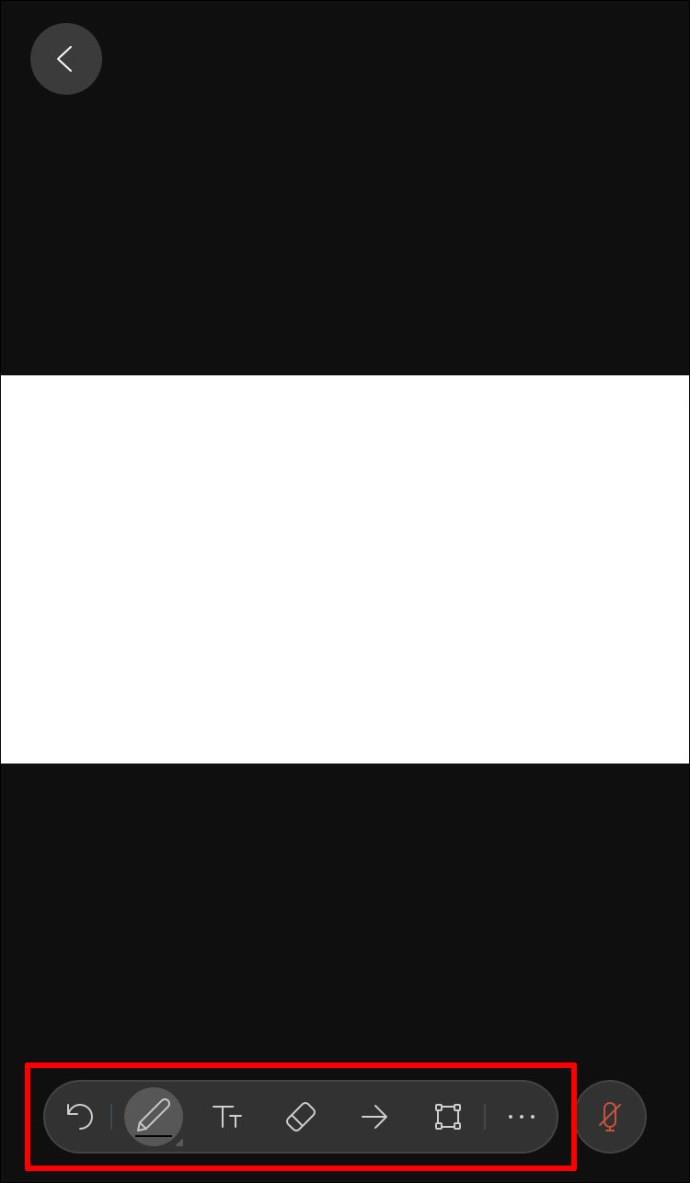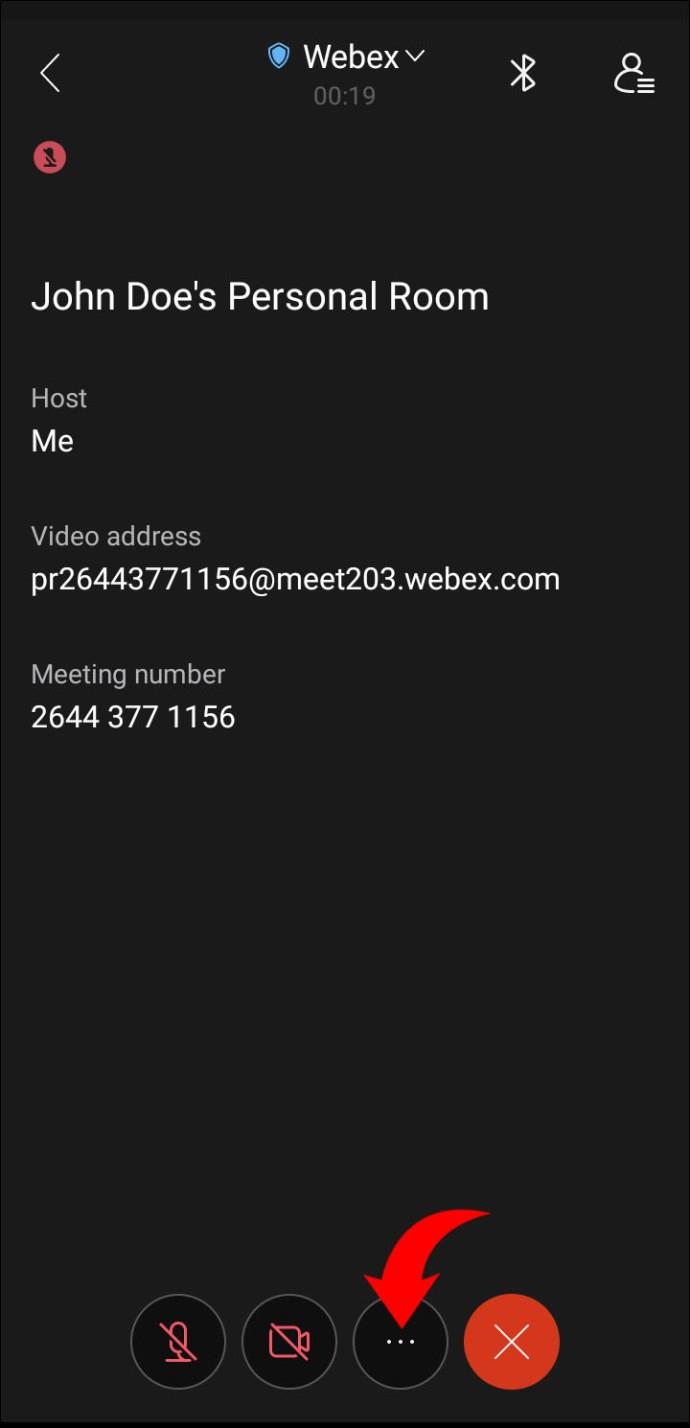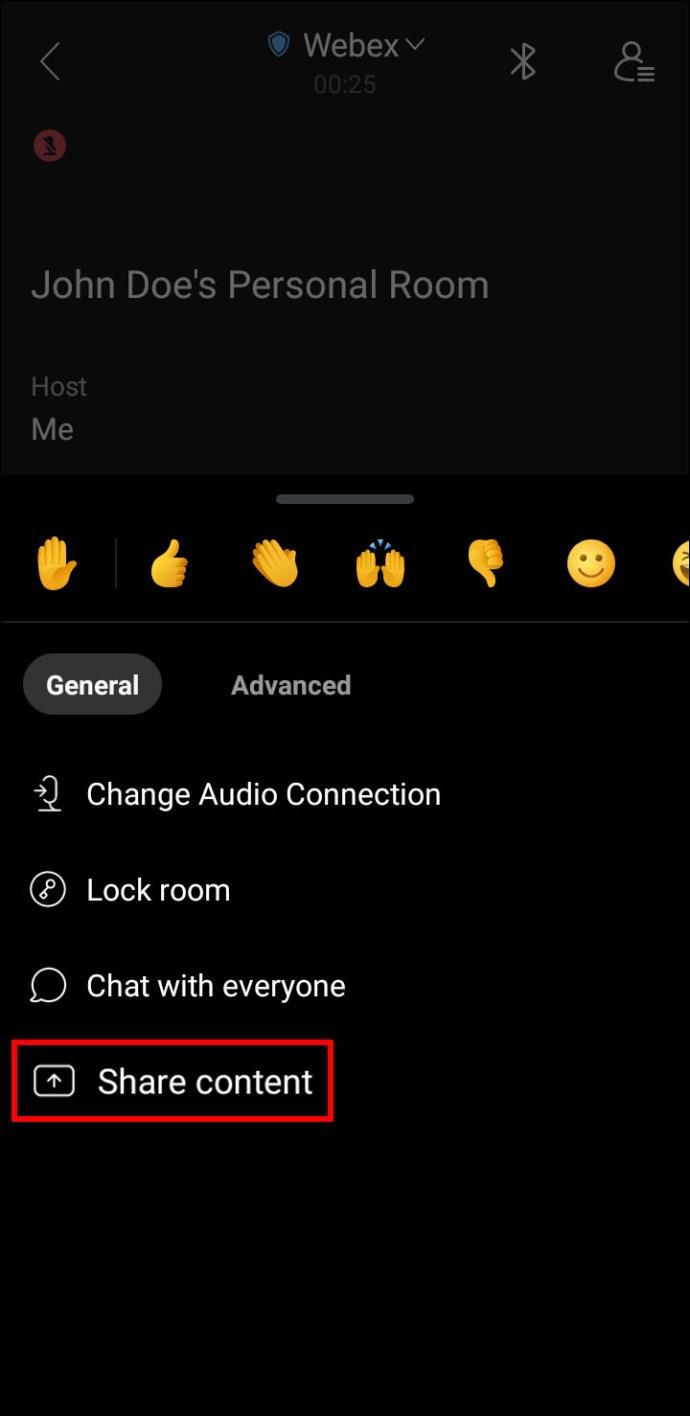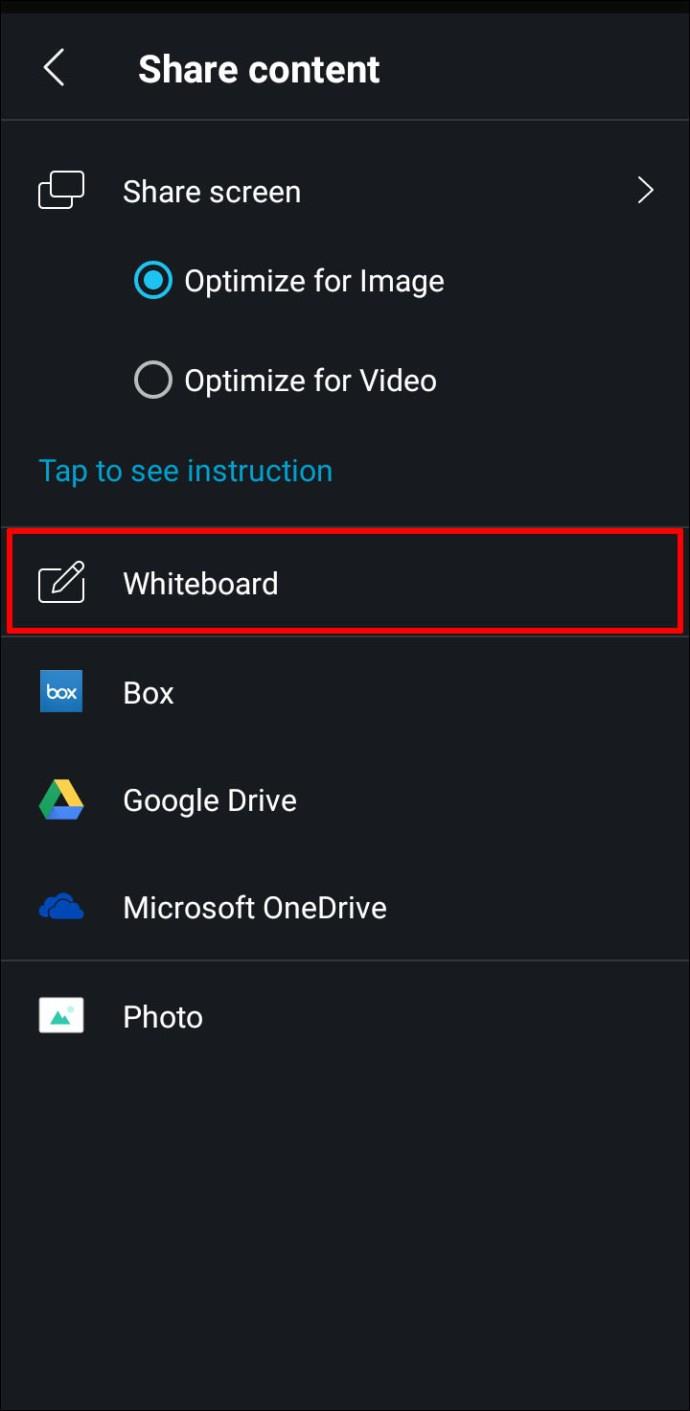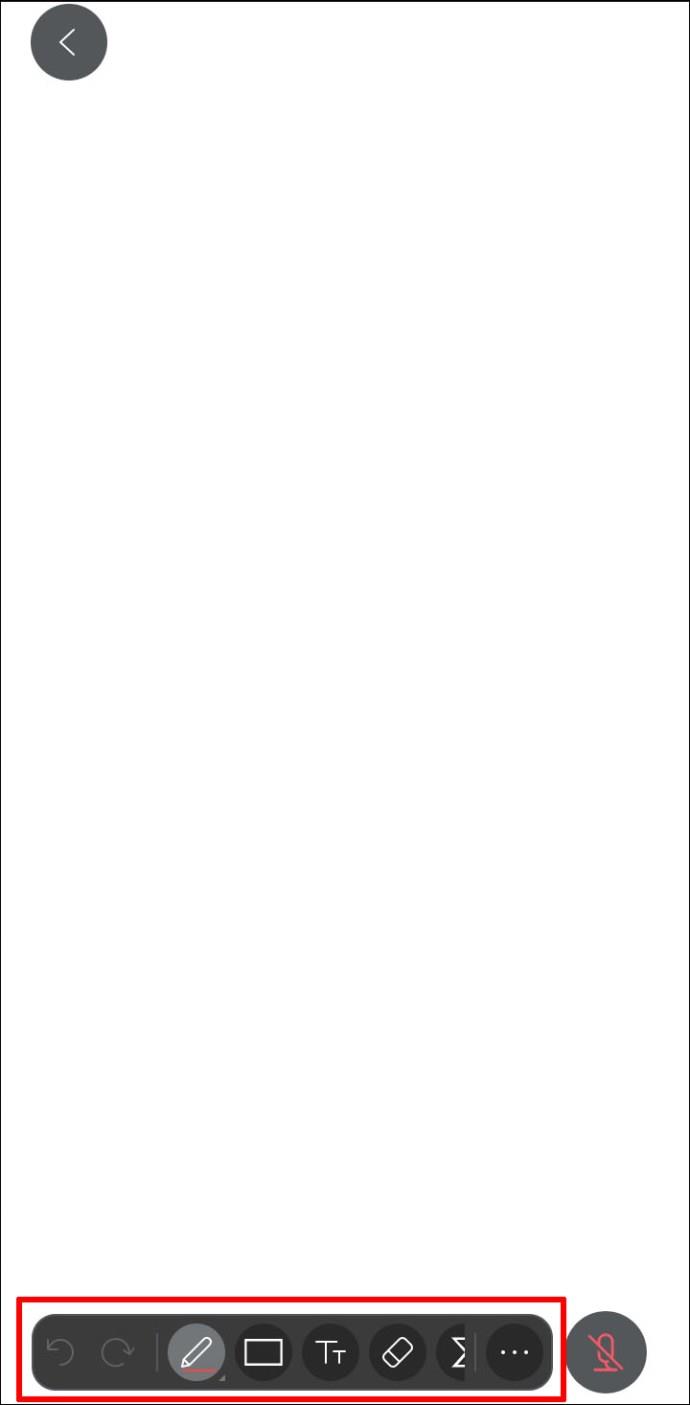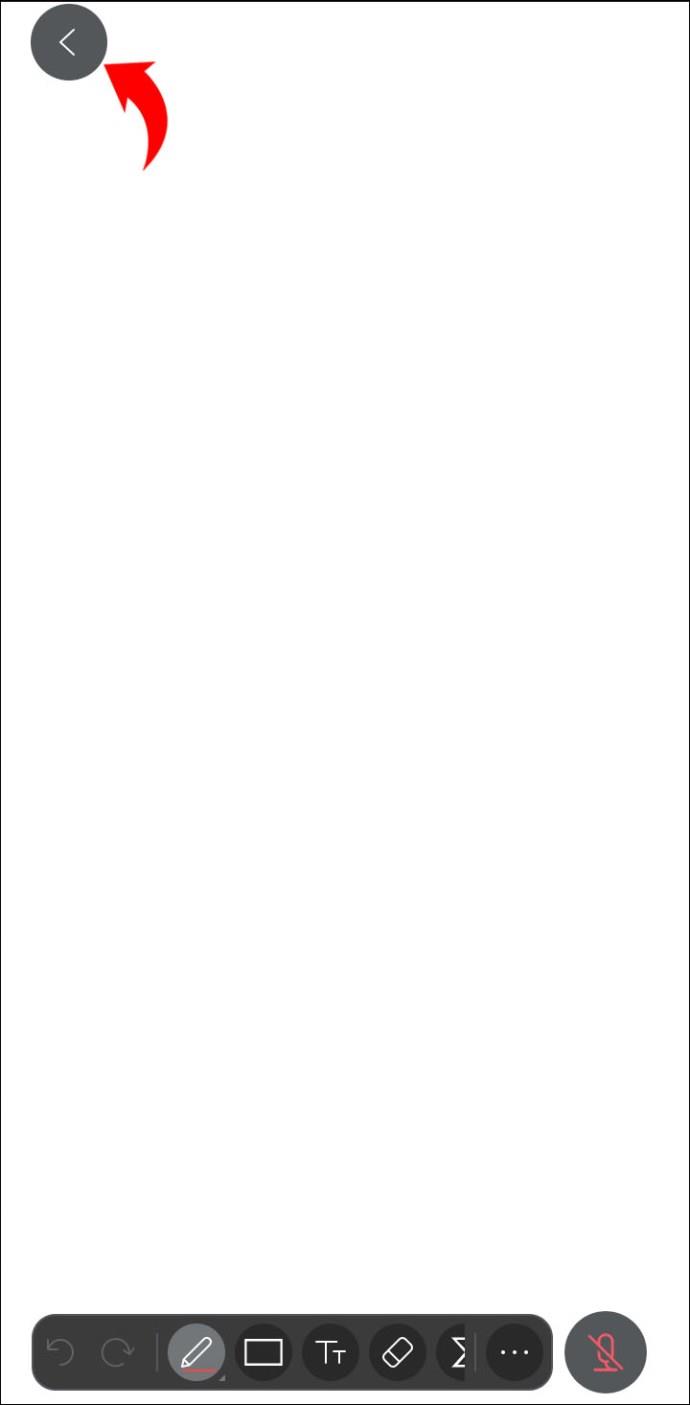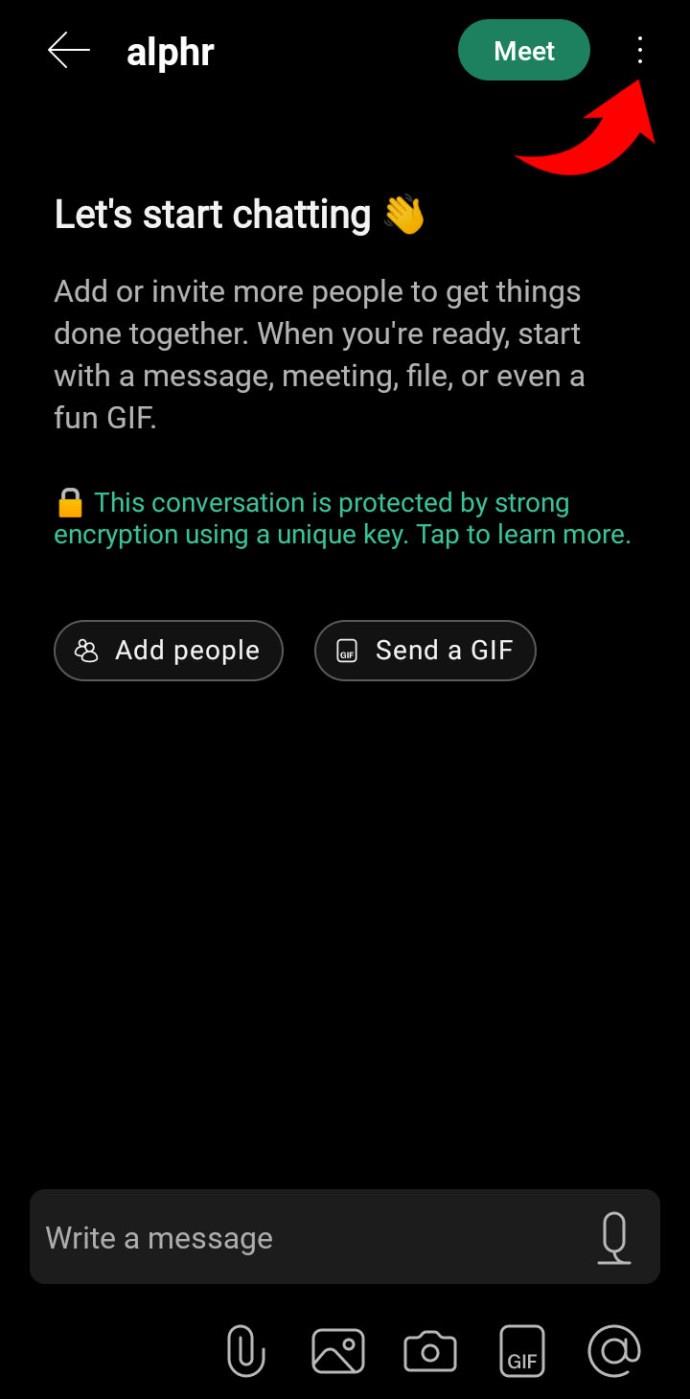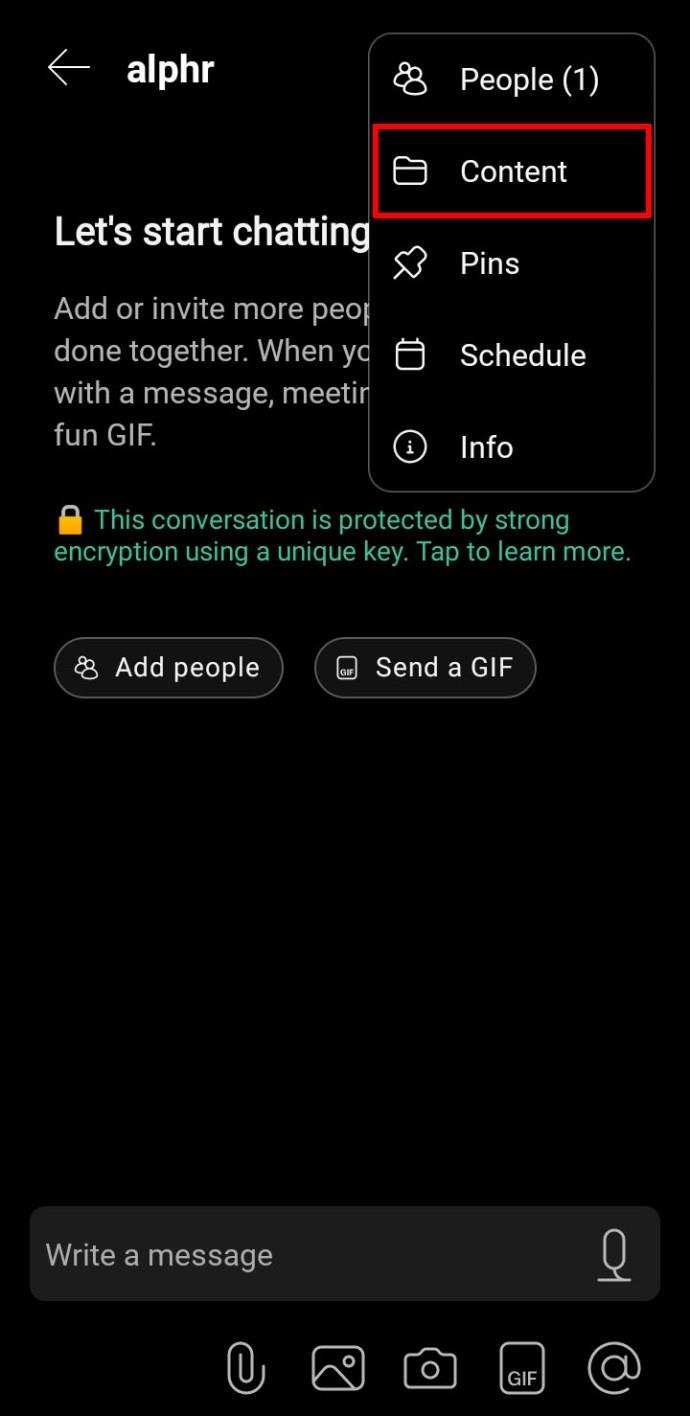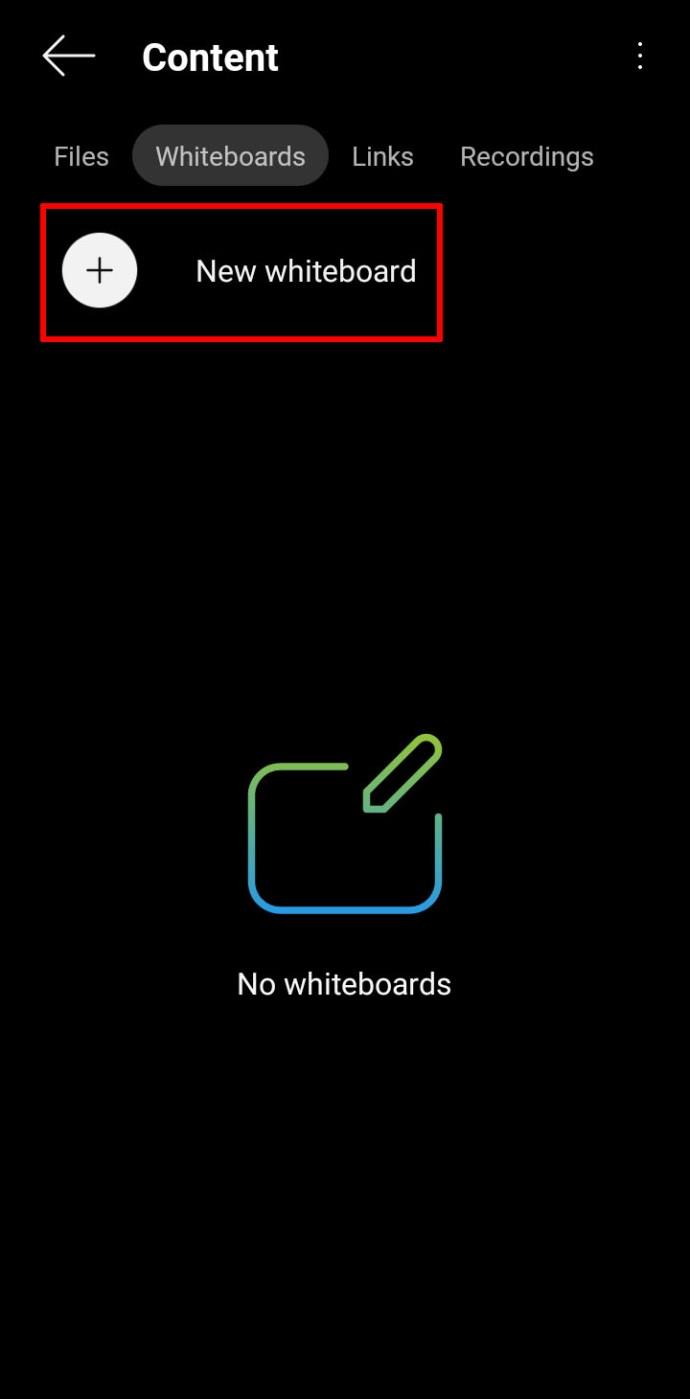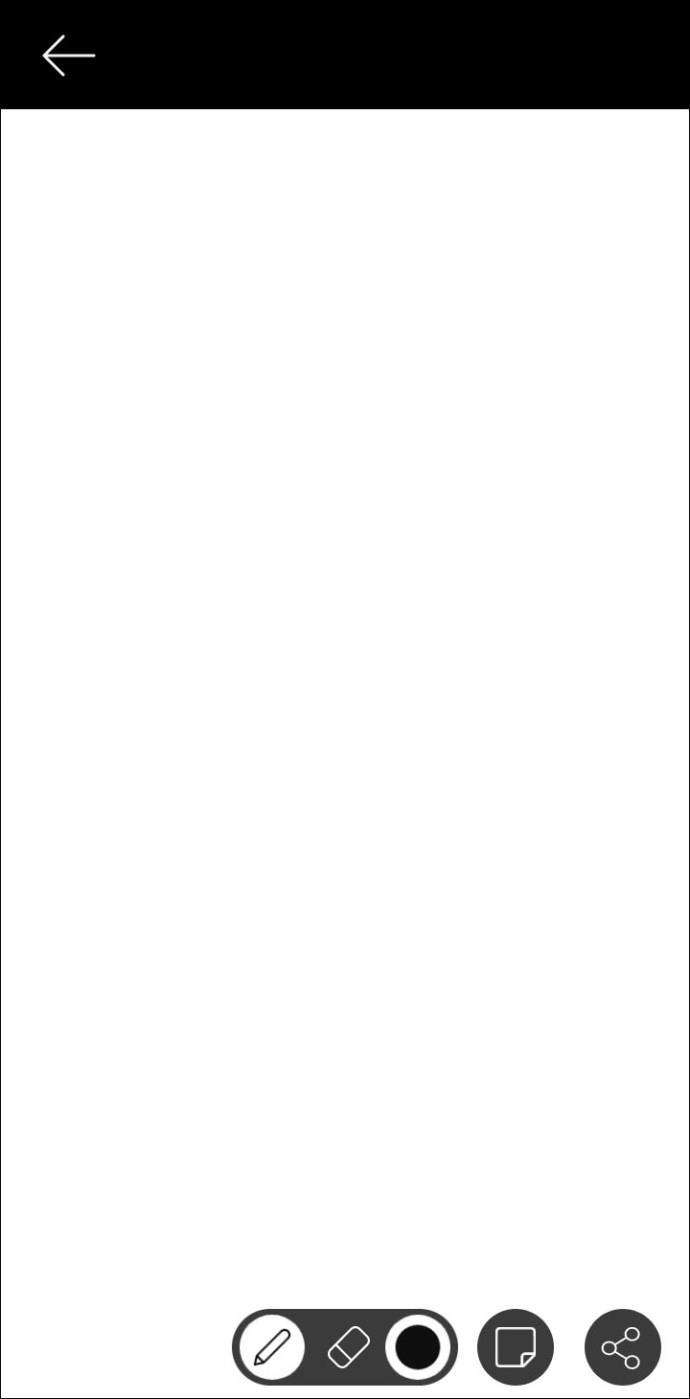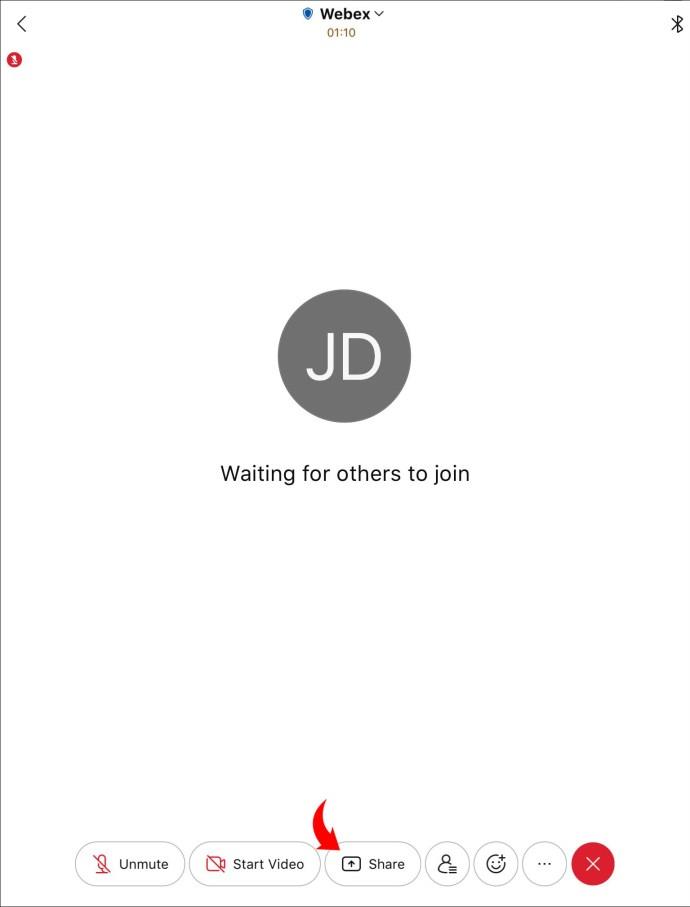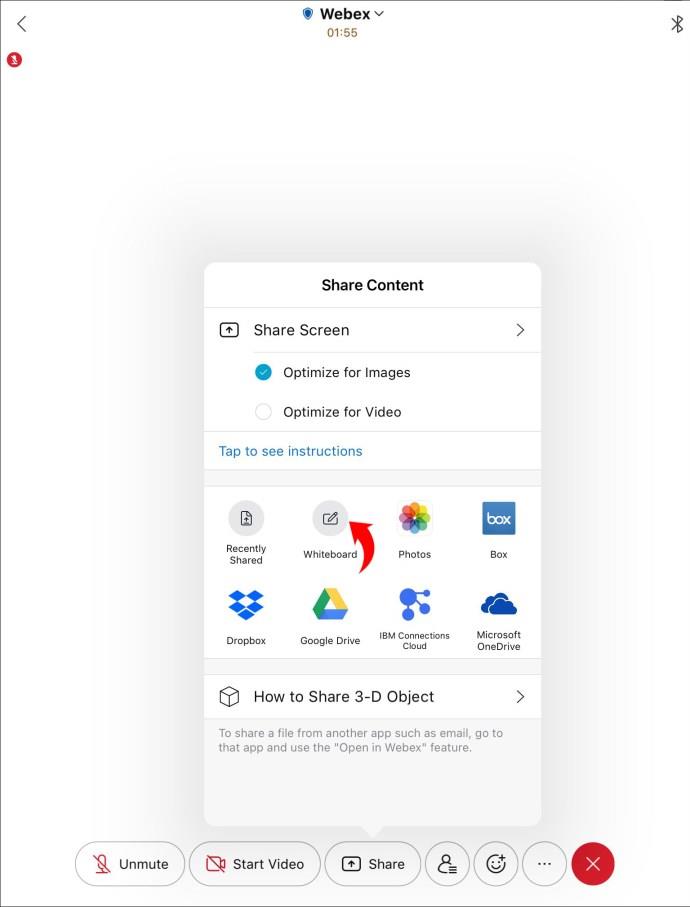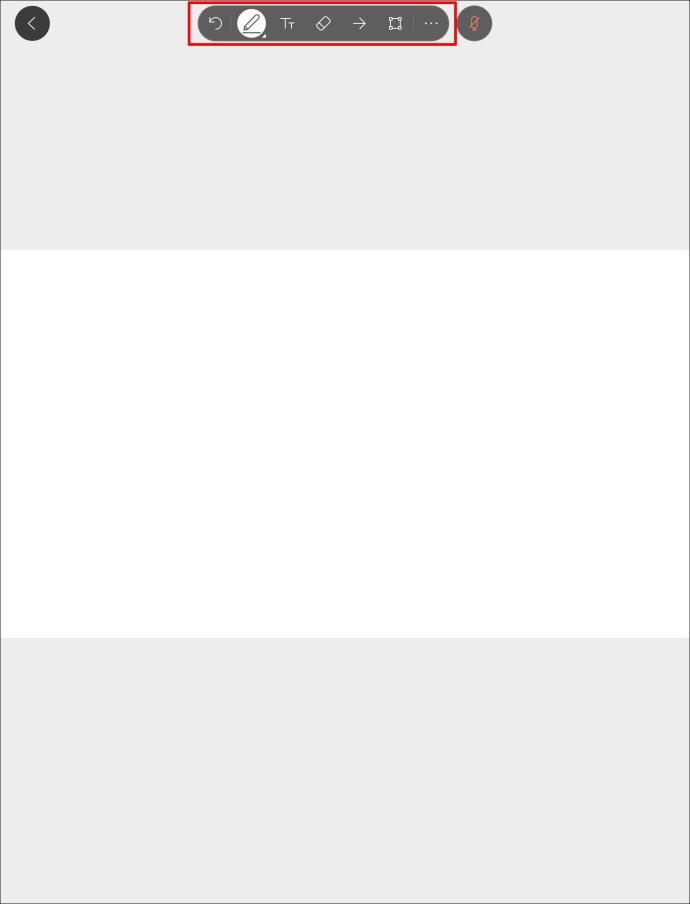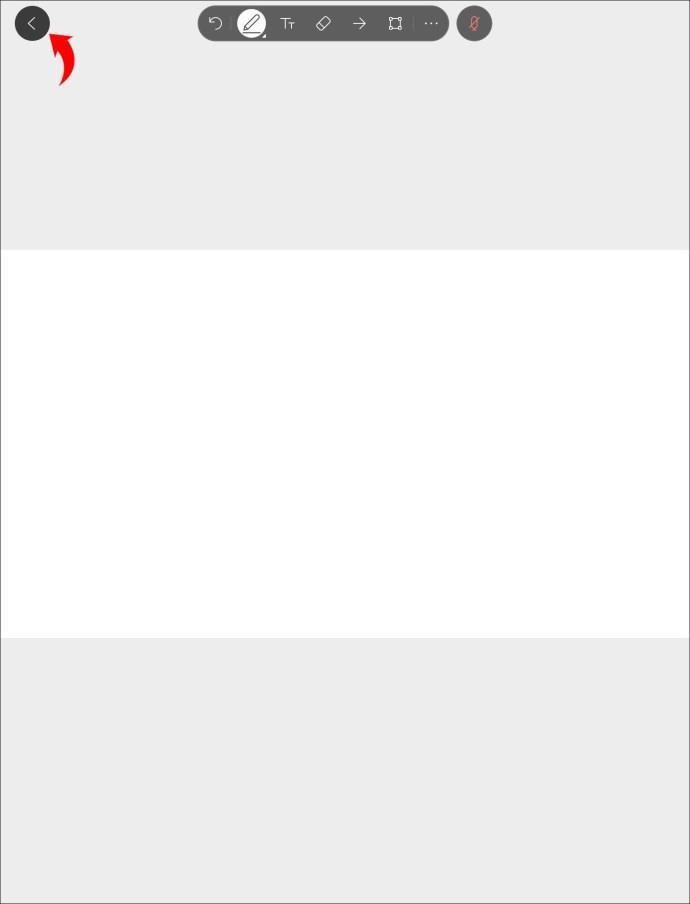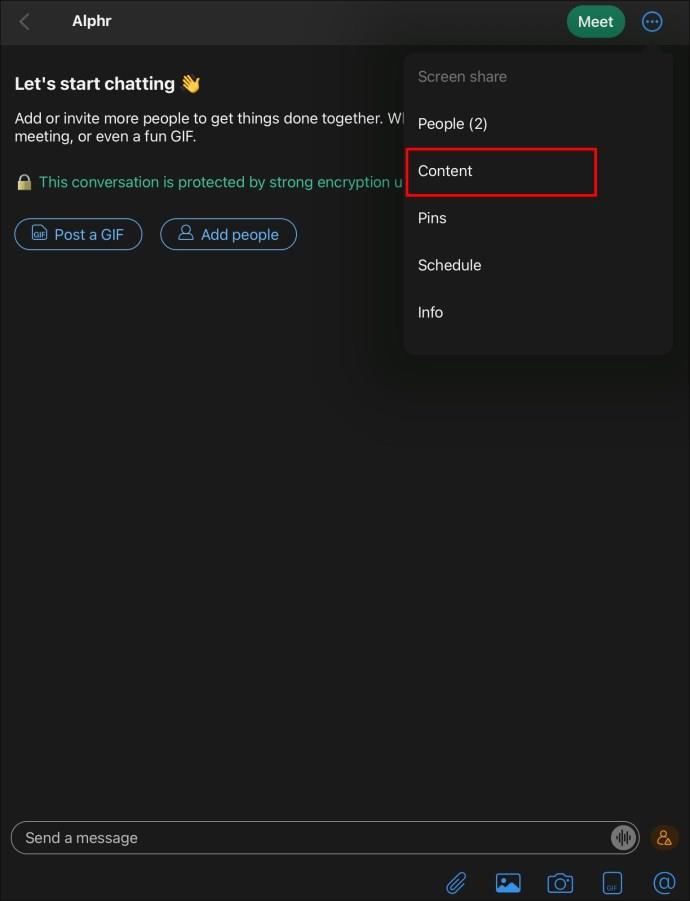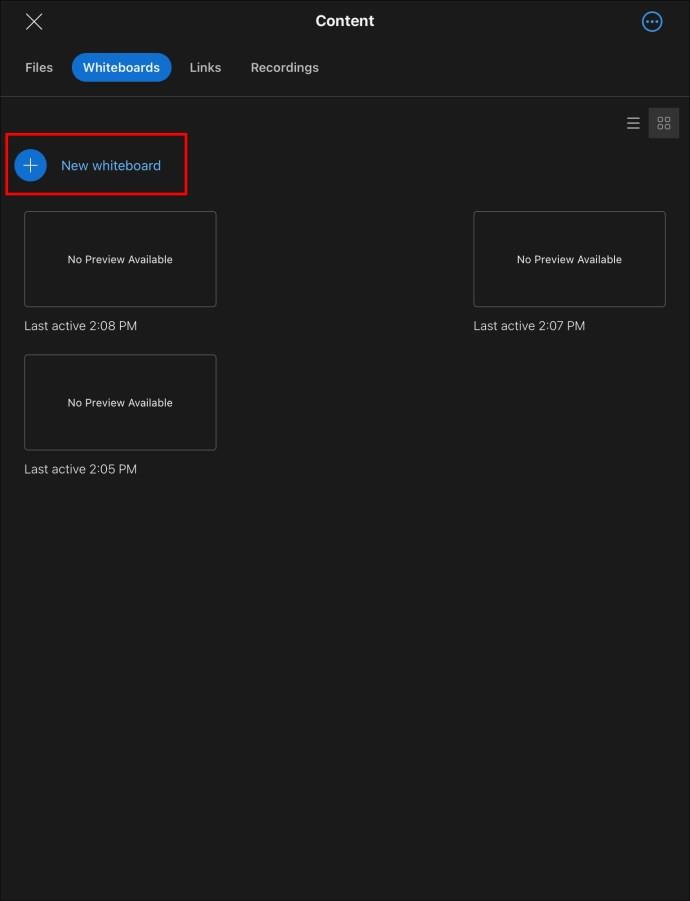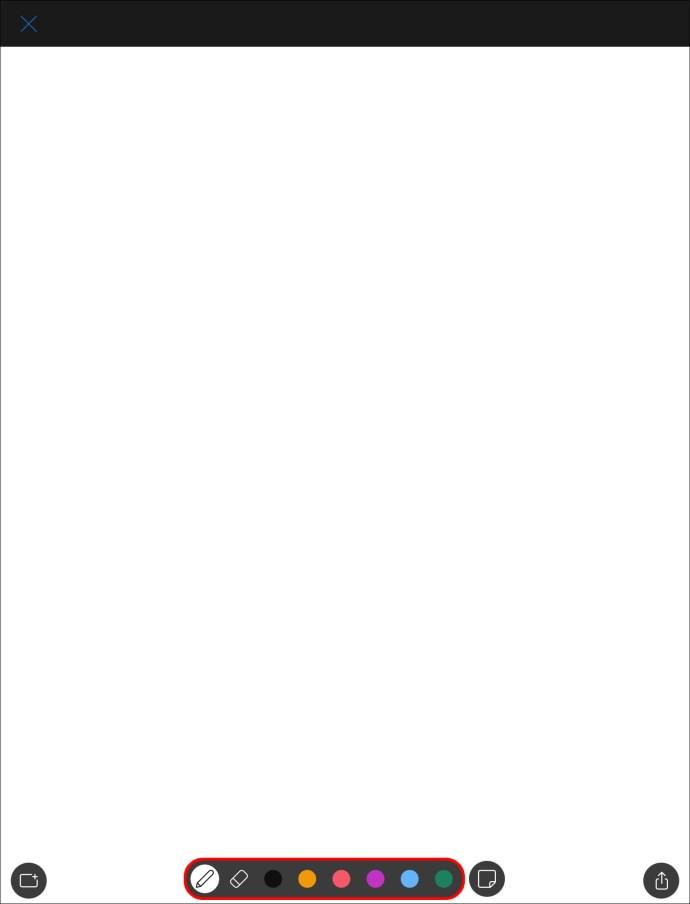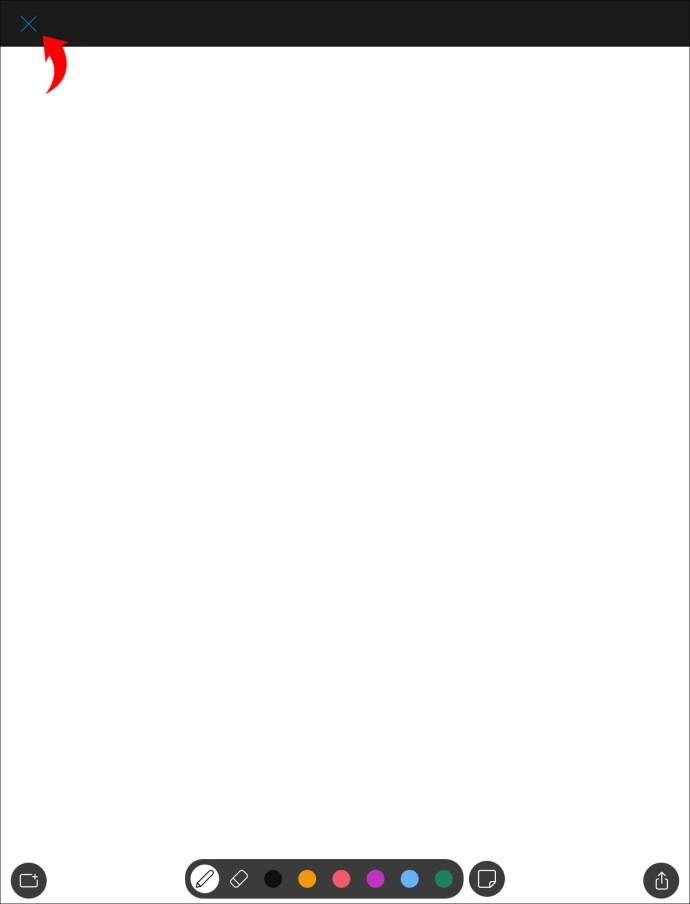Pautan Peranti
Webex ialah alat yang hebat untuk persidangan video dan mesyuarat dalam talian dengan banyak pilihan menarik. Terima kasih kepada ciri papan putih, apabila perkataan tidak mencukupi untuk menerangkan idea, Webex membolehkan anda menyampaikan mesej anda secara visual. Jika anda berminat untuk mempelajari cara menggunakan ciri papan putih di Webex, anda telah datang ke tempat yang betul. Artikel ini akan membincangkan cara membuat, berkongsi dan mengedit papan putih Webex pada berbilang platform.

Cara Menggunakan Papan Putih dalam Webex pada PC
Terdapat dua cara untuk mengakses Webex pada PC anda: melalui aplikasi atau penyemak imbas. Kami akan menunjukkan kepada anda cara menggunakan pilihan papan putih dalam kedua-dua kes. Selain itu, kami akan menerangkan cara menggunakan papan putih semasa mesyuarat dan dalam ruang Webex.
Cara Menggunakan Papan Putih dalam Webex pada PC – Versi Web
Seperti yang dinyatakan di atas, anda boleh mengakses Webex menggunakan pelayar web. Di sini, kami akan menunjukkan kepada anda cara membuat papan putih semasa anda berada dalam mesyuarat atau dalam ruang Webex.
Ikut arahan di bawah untuk membuat dan mengurus papan putih semasa mesyuarat menggunakan versi web Webex:
- Semasa dalam mesyuarat, tekan menu aktiviti dan pilih "Papan Putih." Pilih papan putih yang anda buat sebelum ini atau tekan "Baharu."
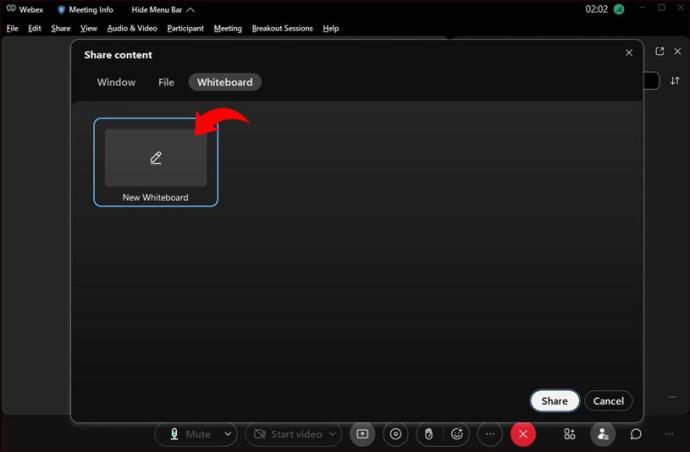
- Anda akan melihat banyak pilihan di sebelah kiri. Di sini, konfigurasikan siapa yang boleh mengedit papan putih (pilihan yang dibenarkan anotasi), gunakan penuding anak panah, taip teks, tukar warna, lukis, dsb.
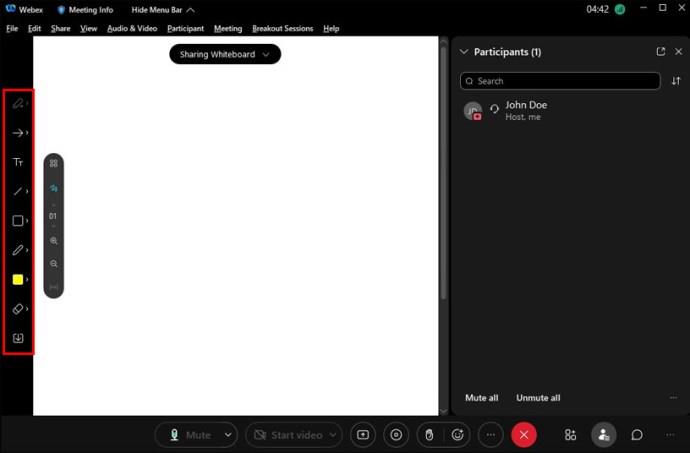
- Apabila anda ingin berhenti berkongsi papan putih, tekan pilihan "Kongsi Papan Putih" di bahagian atas dan pilih "Hentikan Perkongsian."
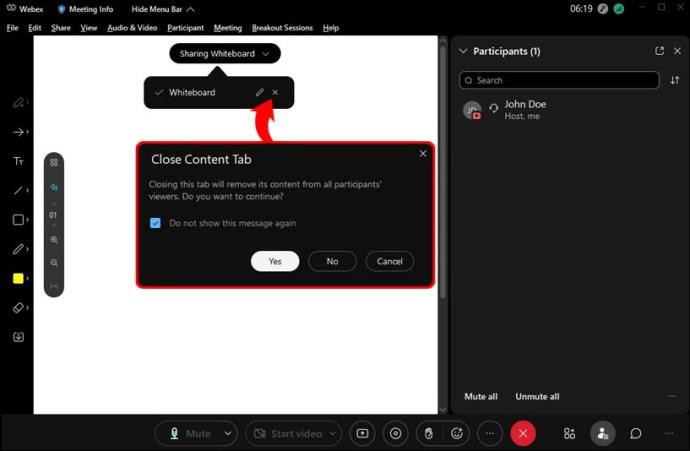
Cara Menggunakan Papan Putih dalam Ruang Webex pada PC – Versi Web
Jika anda dan pasukan anda berkongsi ruang Webex, anda boleh menggunakannya untuk sumbang saran atau melukis lakaran pada papan putih. Berikut ialah langkah untuk menggunakan papan putih dalam ruang Webex:
- Buka ruang di mana anda ingin membuat papan putih dan tekan "Kandungan."
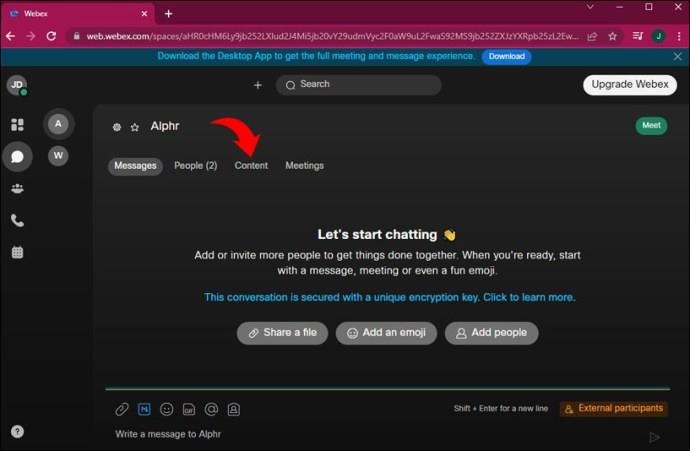
- Pilih "Papan Putih" dan tekan "Papan Putih Baharu."
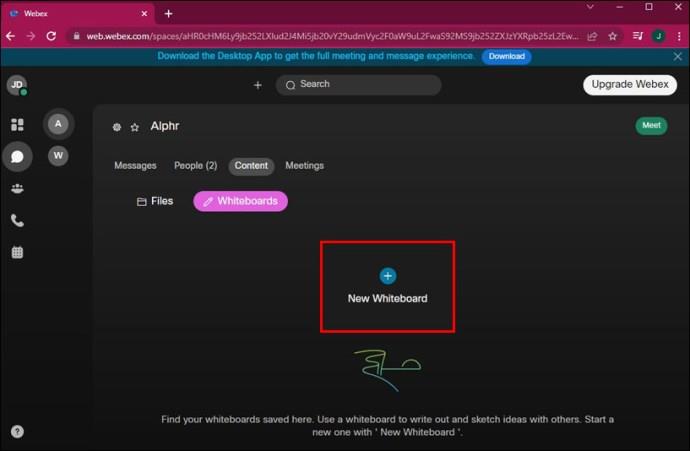
- Pilih pilihan papan putih pilihan anda.
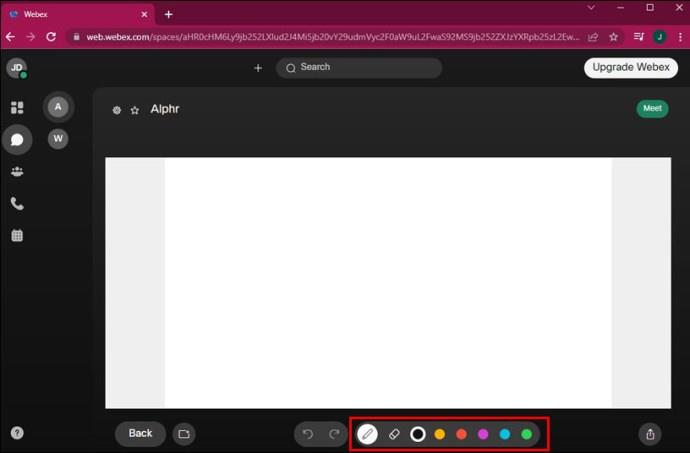
Apabila menggunakan papan putih dalam ruang, perlu diingat bahawa semua ahli boleh melihat dan mengeditnya. Jika salah seorang rakan sekerja anda memilih pilihan "Kosongkan semua", anda tidak akan dapat membuat asalnya. Walau bagaimanapun, jika anda memilihnya, anda boleh memilih butang "Buat asal" dengan cepat untuk memulihkan papan putih.
Cara Menggunakan Papan Putih dalam Webex pada PC – Apl Desktop
Ramai pengguna Webex memilih untuk memuat turun apl desktop kerana mereka mendapati ia lebih mudah. Jika anda salah seorang daripada mereka, kami akan menunjukkan kepada anda cara menggunakan pilihan papan putih semasa mesyuarat dan dalam ruang.
Jika anda sedang menghadiri mesyuarat Webex dan ingin membuat lukisan pantas untuk peserta, berikut ialah cara untuk berbuat demikian:
- Pilih Papan Putih dan pilih "Papan Putih Baharu."
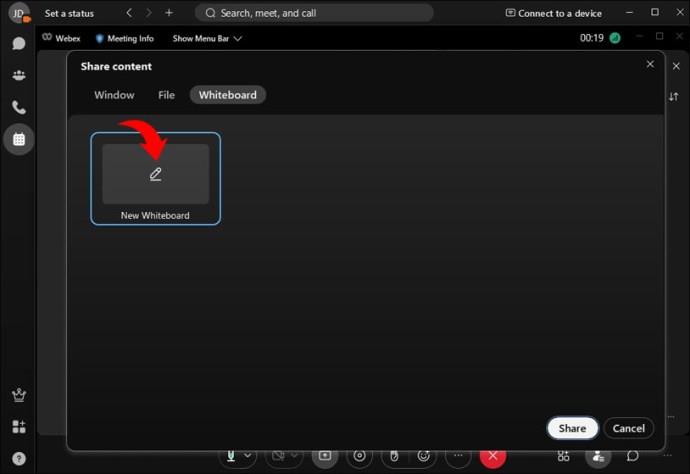
- Pilih salah satu daripada banyak pilihan untuk mengurus papan putih. Ini termasuk warna, teks, pelekat, membenarkan peserta lain mengeditnya, dsb.
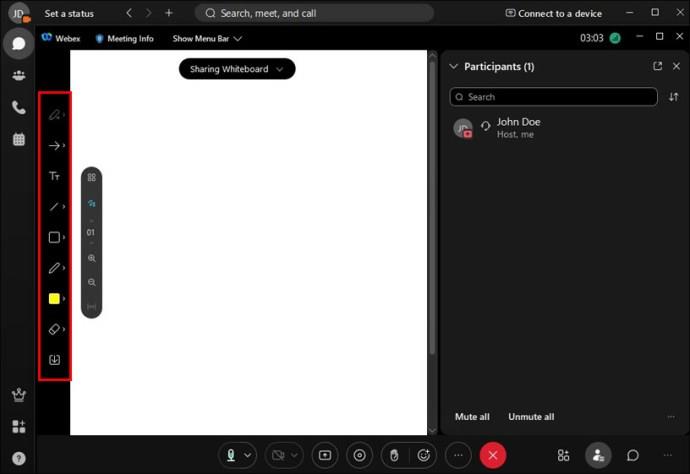
- Apabila anda selesai mengedit papan putih, tekan "Selesai."
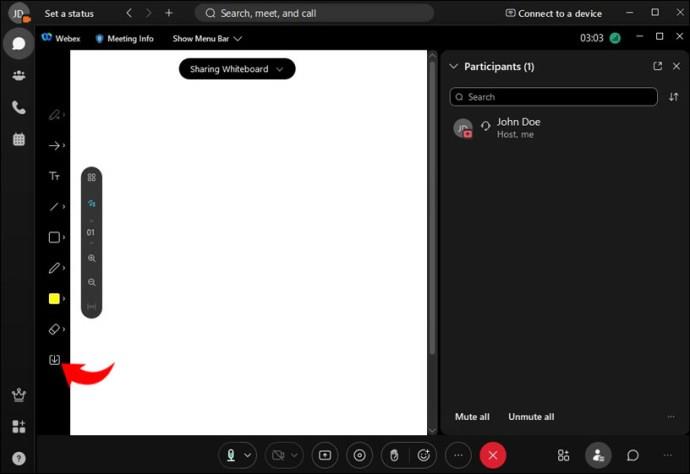
- Jika anda ingin berhenti berkongsi papan putih, tekan "Berhenti berkongsi."
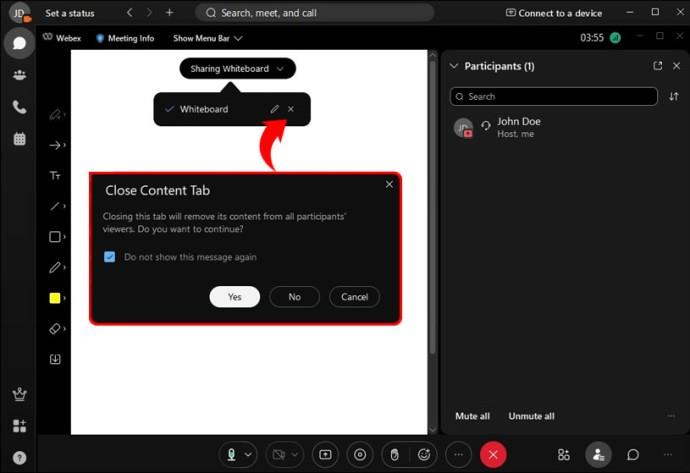
Cara Menggunakan Papan Putih dalam Ruang Webex pada PC – Apl Desktop
Papan putih dalam ruang Webex boleh menggalakkan idea dan percubaan baharu. Jika anda ingin menggunakannya di ruang anda, ikuti langkah berikut:
- Pilih ruang yang dimaksudkan dan pilih "Kandungan."
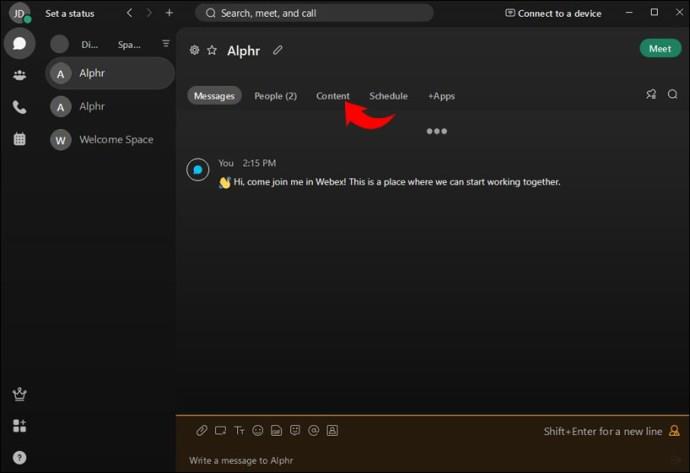
- Tekan "Papan Putih" dan klik "Papan Putih Baharu."
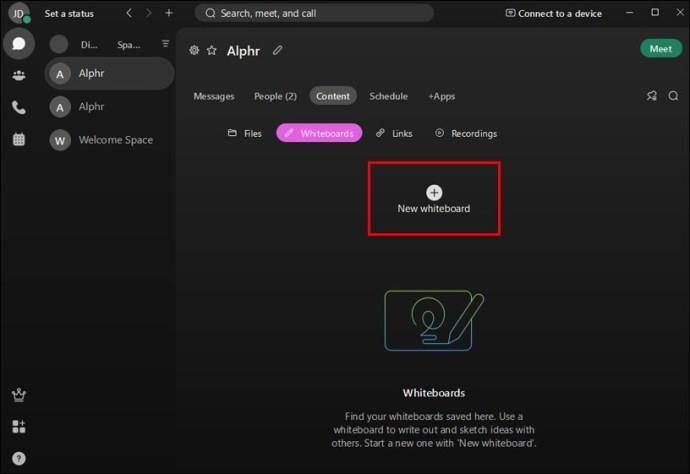
- Pilih salah satu daripada pelbagai pilihan untuk menulis, melukis atau menaip teks pada papan putih.
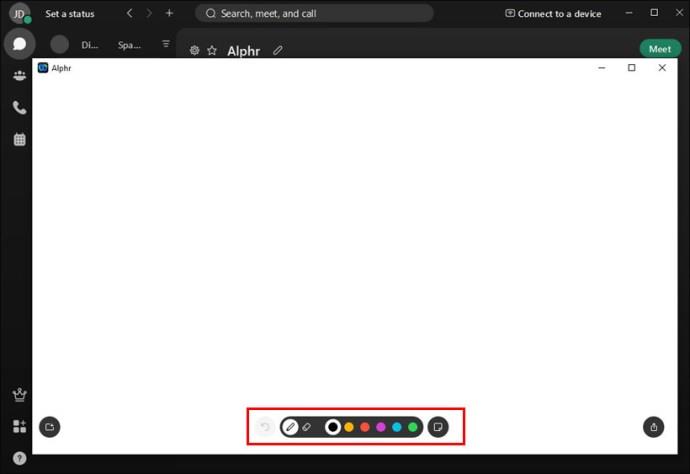
Webex memberikan penggunanya ruang papan putih tanpa had. Memandangkan ruang Webex adalah tertutup, hanya ahli boleh melihat dan mengedit papan putih.
Cara Menggunakan Papan Putih dalam Webex pada iPhone
Jika anda sering dalam perjalanan dan tidak mempunyai akses kepada komputer anda, anda sentiasa boleh menggunakan aplikasi mudah alih Webex yang direka untuk iPhone anda. Pilihan papan putih tersedia dan mudah digunakan. Lebih-lebih lagi, ramai orang mendapati lukisan di papan putih menggunakan jari mereka lebih mudah. Kami akan menunjukkan kepada anda cara menggunakan pilihan papan putih semasa dalam mesyuarat atau dalam ruang.
Ikuti langkah di bawah untuk membuat dan mengurus papan putih dalam mesyuarat Webex pada iPhone anda:
- Semasa mesyuarat, tekan tiga titik dalam menu dan pilih "Kongsi Kandungan."
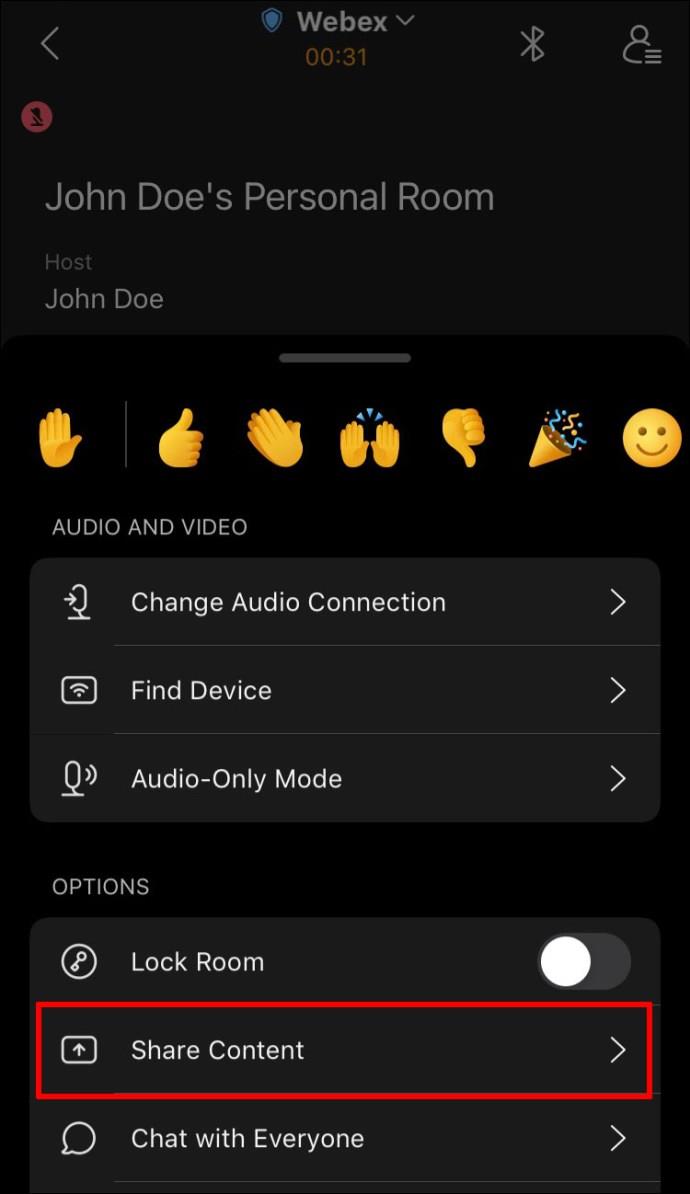
- Pilih papan putih yang disimpan atau buat yang baharu dengan mengetik "Papan Putih Baharu."

- Pilih salah satu daripada pilihan yang ditawarkan oleh Webex untuk melukis, menaip atau menambah pelekat pada papan putih. Anda juga boleh menyesuaikan siapa yang boleh melihat atau mengedit papan putih.
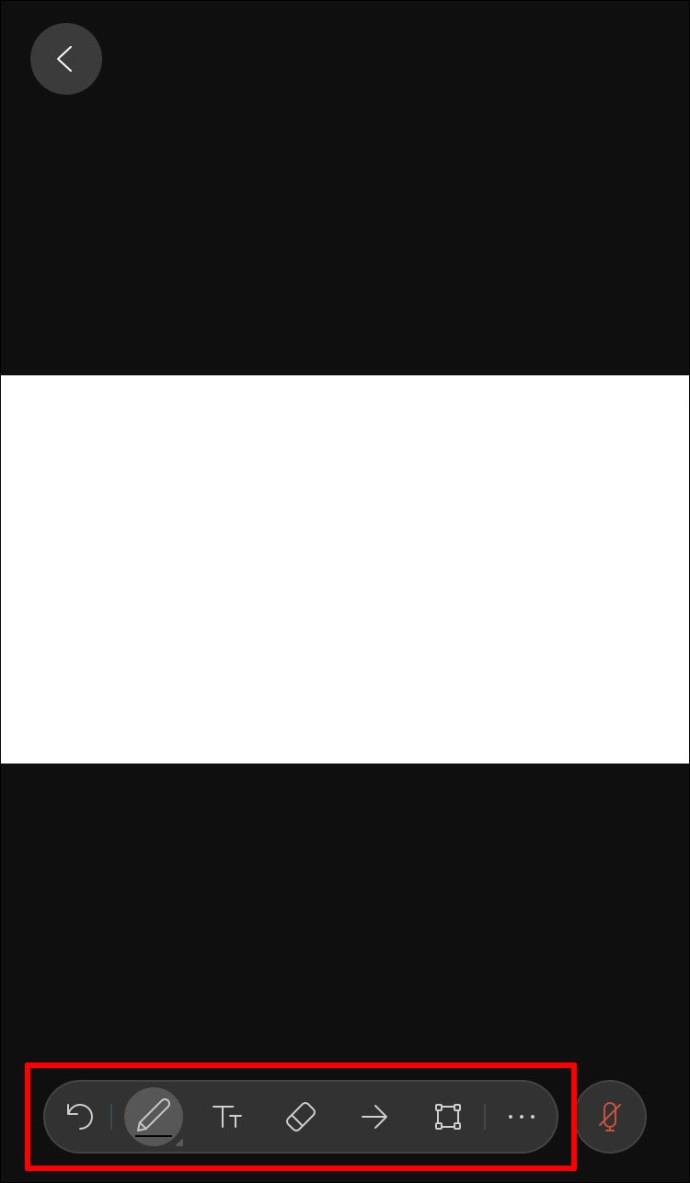
- Jika anda ingin berhenti berkongsi, tekan butang "<".
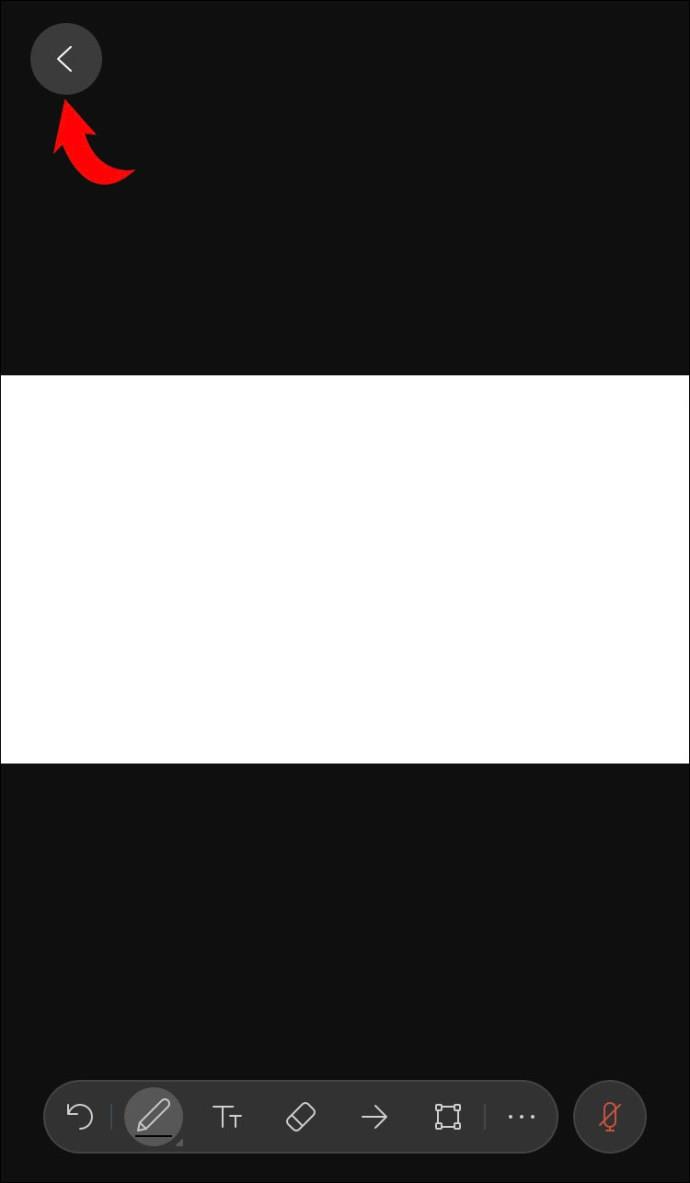
Cara Menggunakan Papan Putih dalam Ruang Webex pada iPhone
Mempunyai papan putih di ruang Webex ialah cara terbaik untuk menggalakkan rakan sekerja anda menjadi kreatif. Berikut ialah cara untuk mencipta dan mengedit papan putih dalam ruang Webex menggunakan iPhone anda:
- Pergi ke ruang yang dikehendaki dan tekan tiga titik dan pilih "Kandungan."
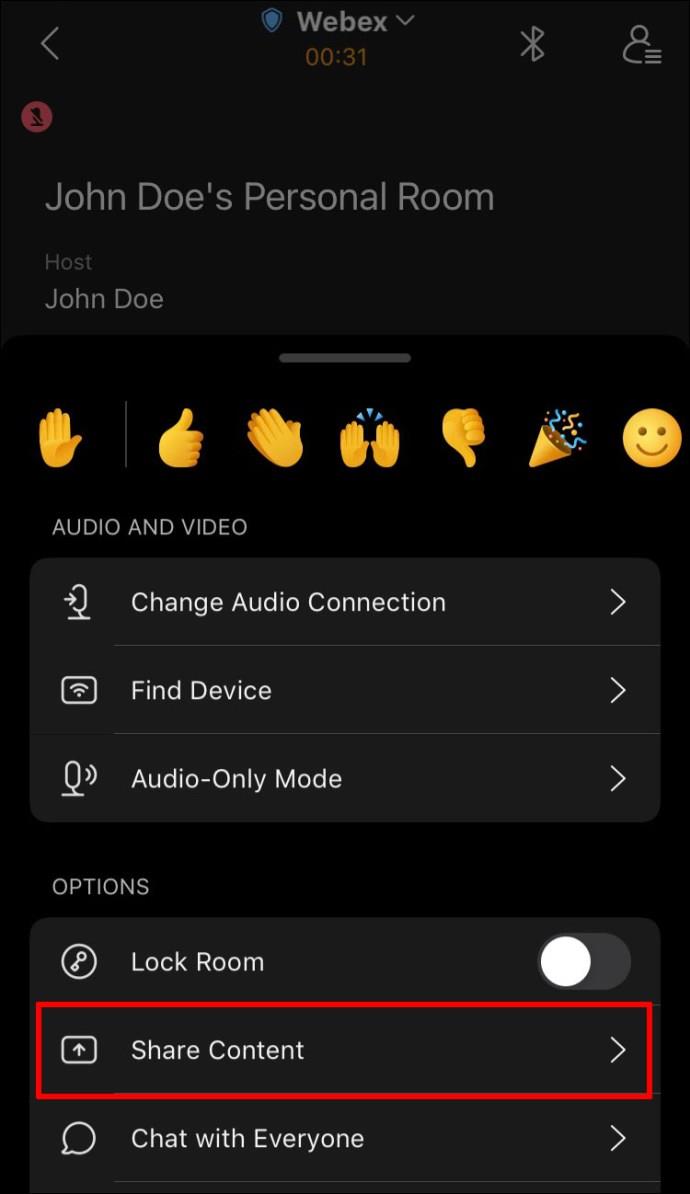
- Pilih "Papan Putih" dan kemudian ketik "Papan putih baharu."

- Pilih sama ada anda mahu melukis, menaip atau menambah pelekat. Pilih warna penanda anda dan cuba pelbagai fungsi yang ditawarkan oleh Webex.
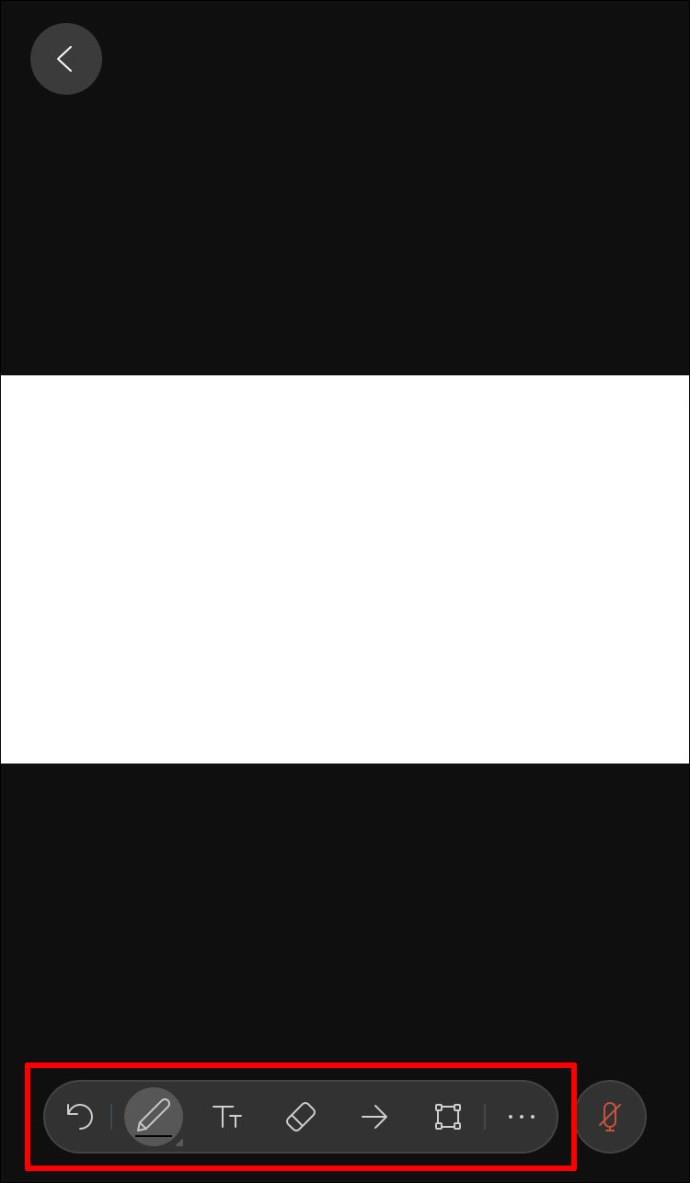
Webex menyediakan ruang papan putih tanpa had untuk penggunanya. Gunakan dua jari untuk bergerak di sekeliling papan putih pada iPhone anda.
Cara Menggunakan Papan Putih dalam Webex pada Android
Webex tersedia sebagai apl Android dan boleh dimuat turun daripada Gedung Play . Jika anda sering melancong atau jauh dari komputer anda, apl ini membolehkan anda mengetahui segala yang berlaku di tempat kerja.
Webex membolehkan anda membuat papan putih semasa dalam mesyuarat atau dalam ruang. Memandangkan langkahnya berbeza sedikit, kami akan membincangkan kedua-duanya.
Jika anda berada dalam mesyuarat dan ingin menggunakan papan putih untuk mewakili idea secara visual, ikut langkah di bawah:
- Pilih tiga titik.
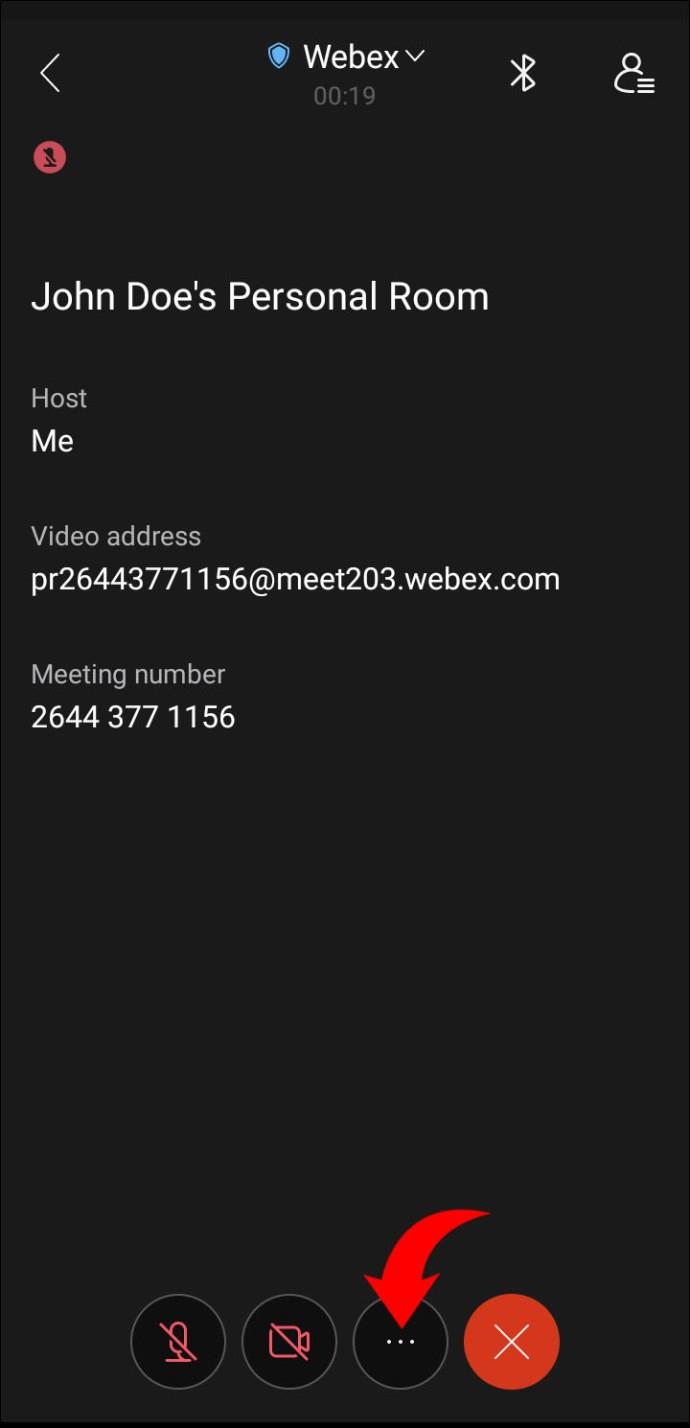
- Ketik "Kongsi Kandungan."
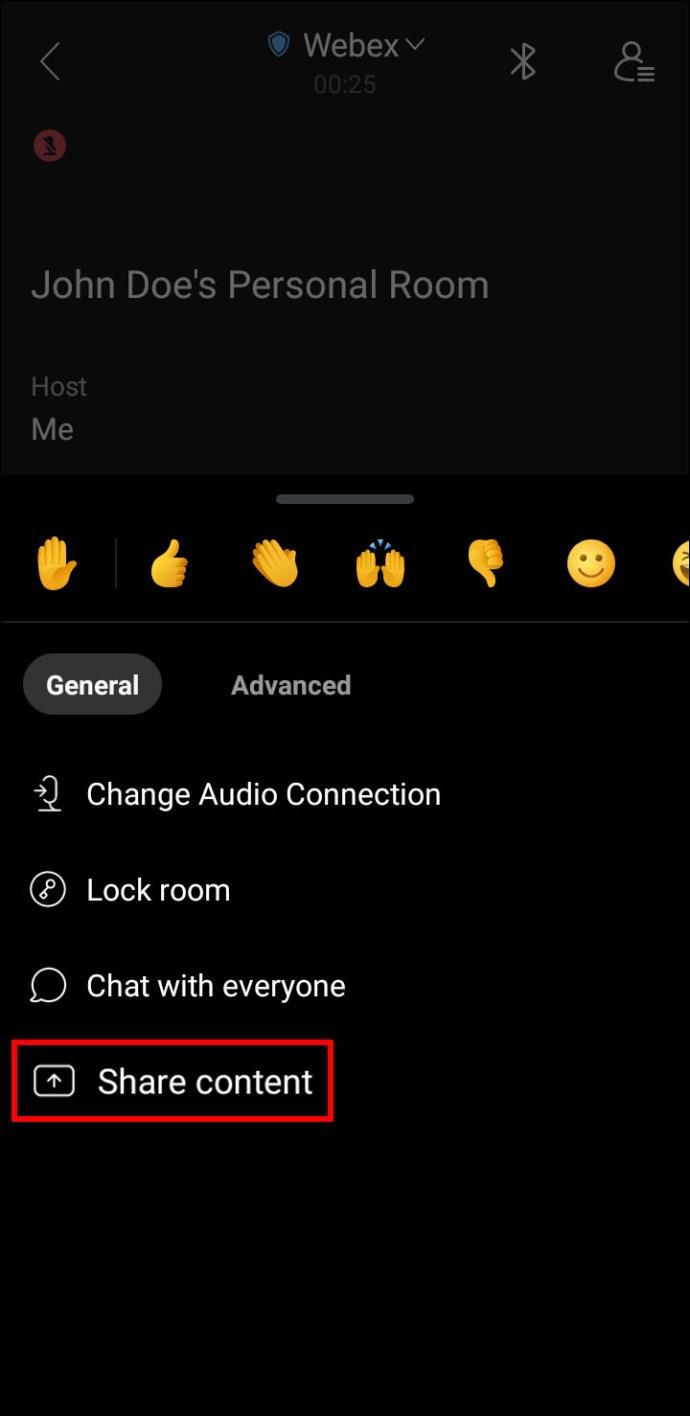
- Pilih sama ada anda mahu menggunakan papan putih yang disimpan sebelum ini atau buat yang baharu dengan mengetik butang “Papan putih baharu”.
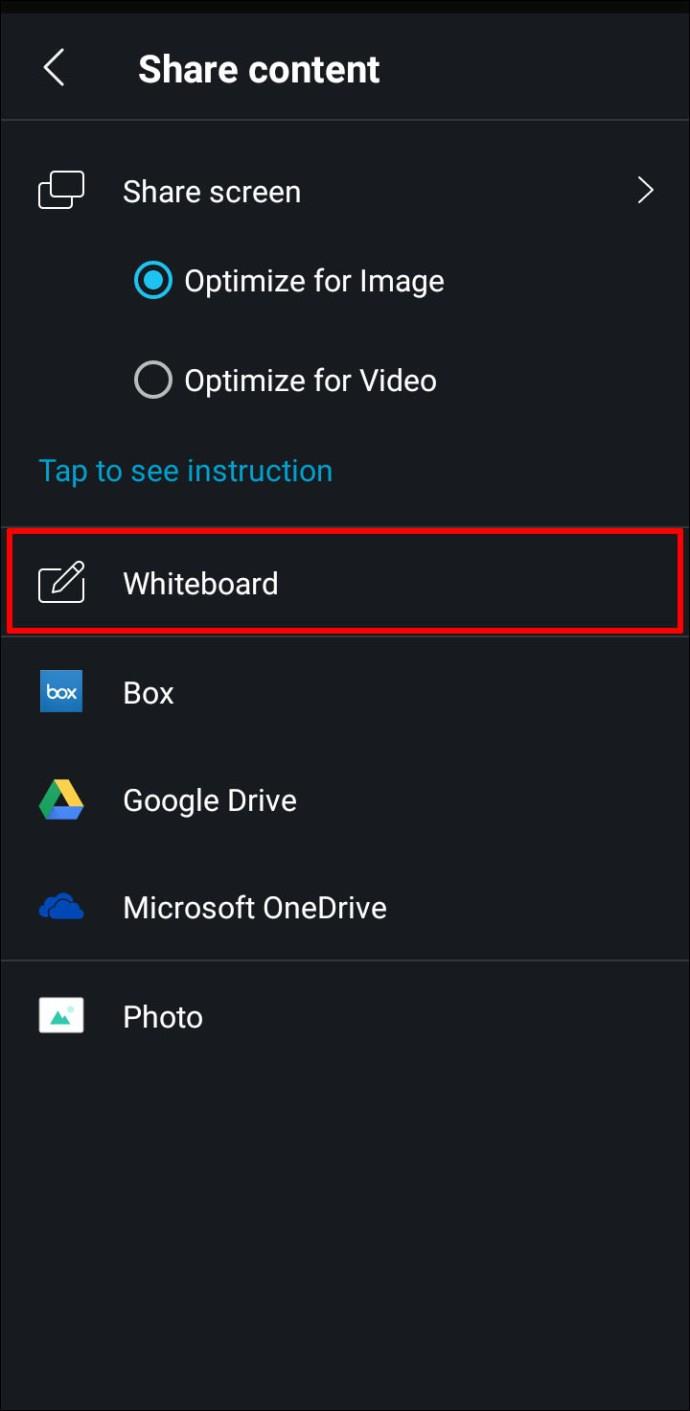
- Pilih pilihan untuk melukis, menaip, menambah pelekat, dsb. Anda juga boleh menyesuaikan sama ada anda mahu membenarkan orang lain mengedit papan putih. Untuk orientasi yang lebih mudah, anda boleh mendayakan penunjuk anak panah untuk peserta.
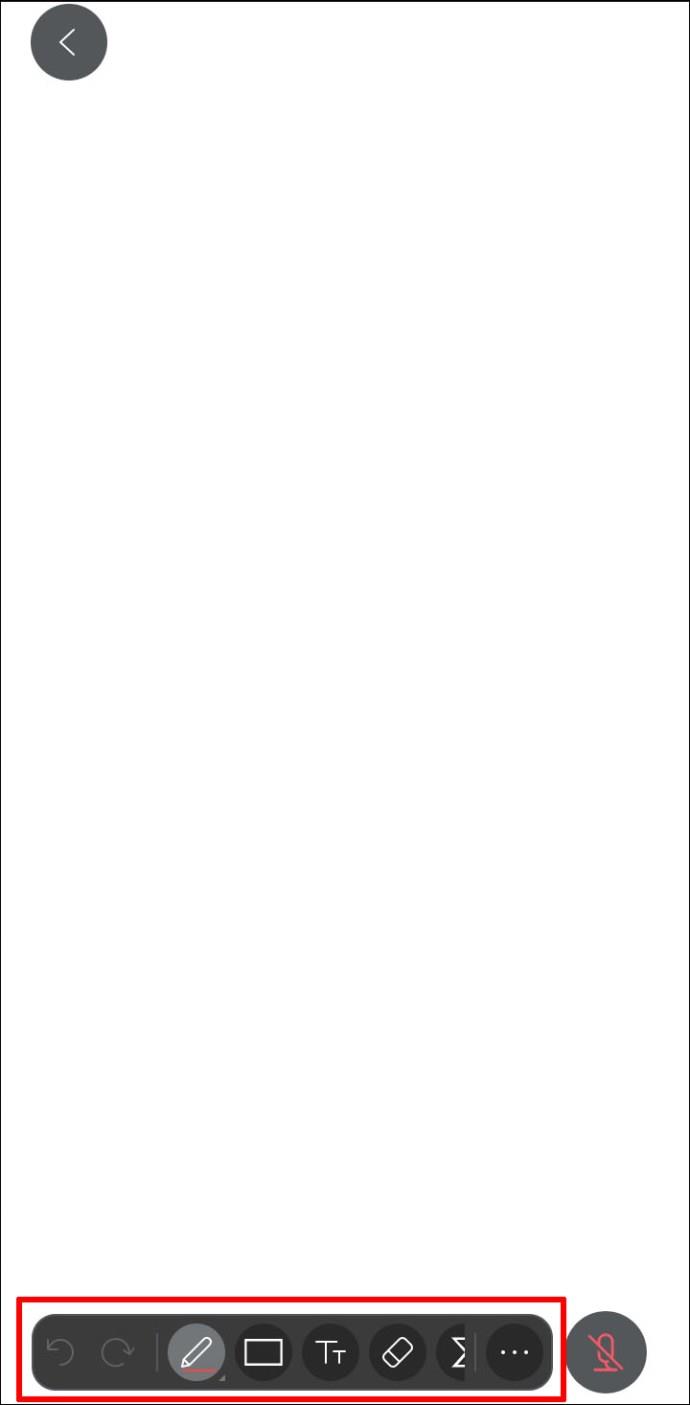
- Ketik butang "<" pada bila-bila masa anda mahu berhenti berkongsi papan putih.
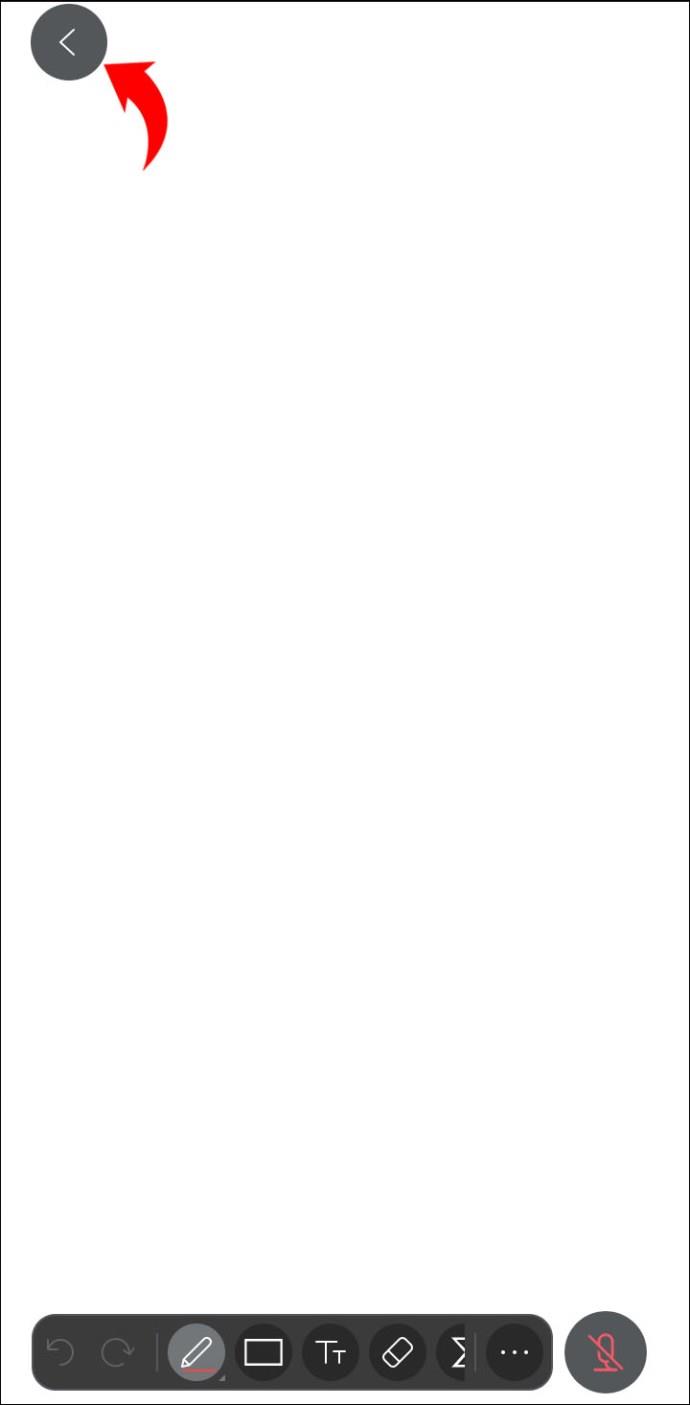
Cara Menggunakan Papan Putih dalam Ruang Webex pada Android
Jika anda ingin meningkatkan komunikasi dalam ruang Webex anda, menggunakan papan putih boleh menjadi keputusan yang sangat baik.
Ikuti langkah di bawah untuk membuat dan mengurus papan putih dalam ruang Webex menggunakan Android anda:
- Buka ruang di mana anda ingin menggunakan papan putih dan akses menu aktiviti (tiga titik).
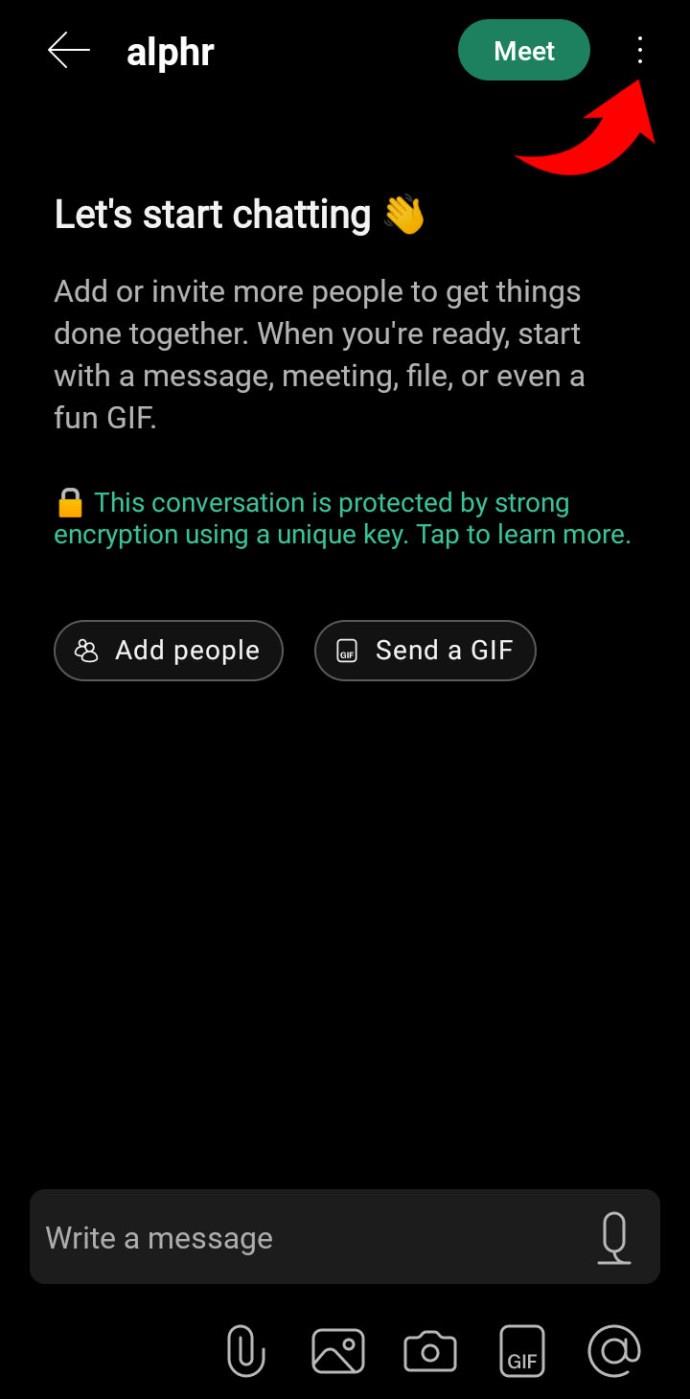
- Pilih "Kandungan."
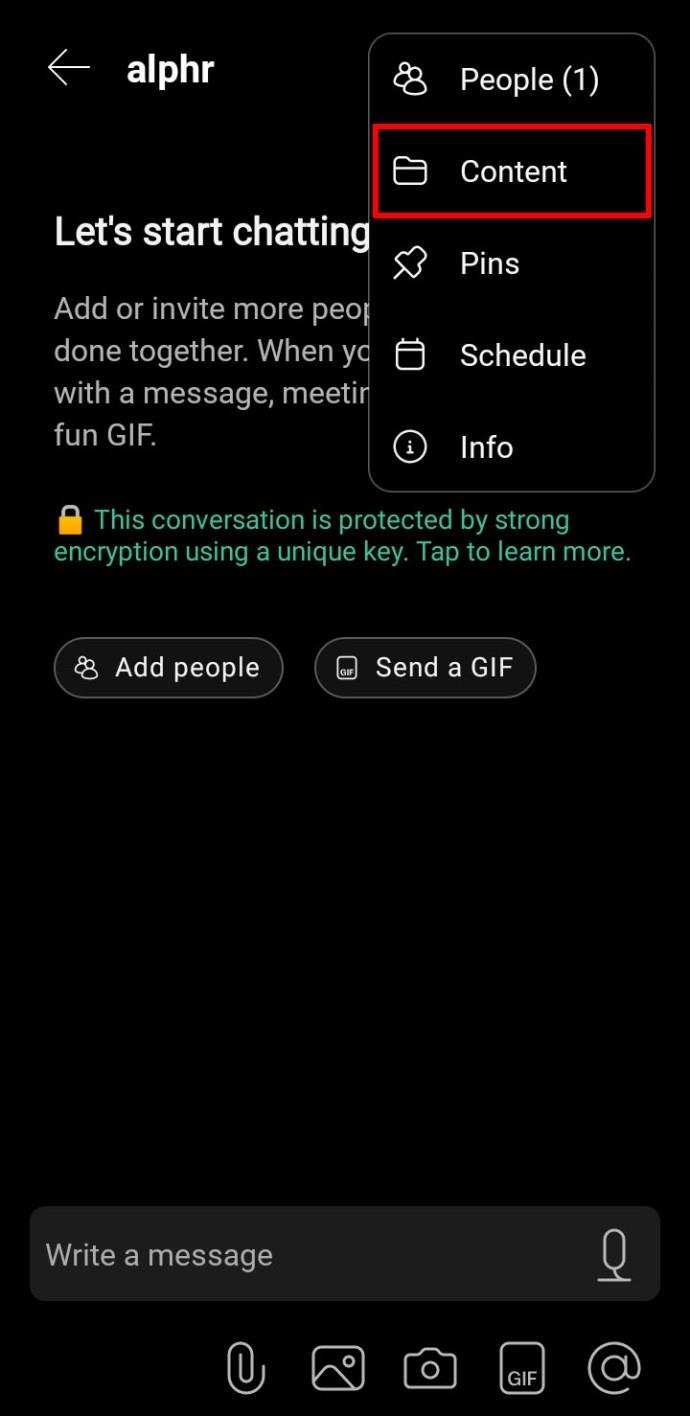
- Pilih "Papan Putih" dan ketik "Papan Putih Baharu."
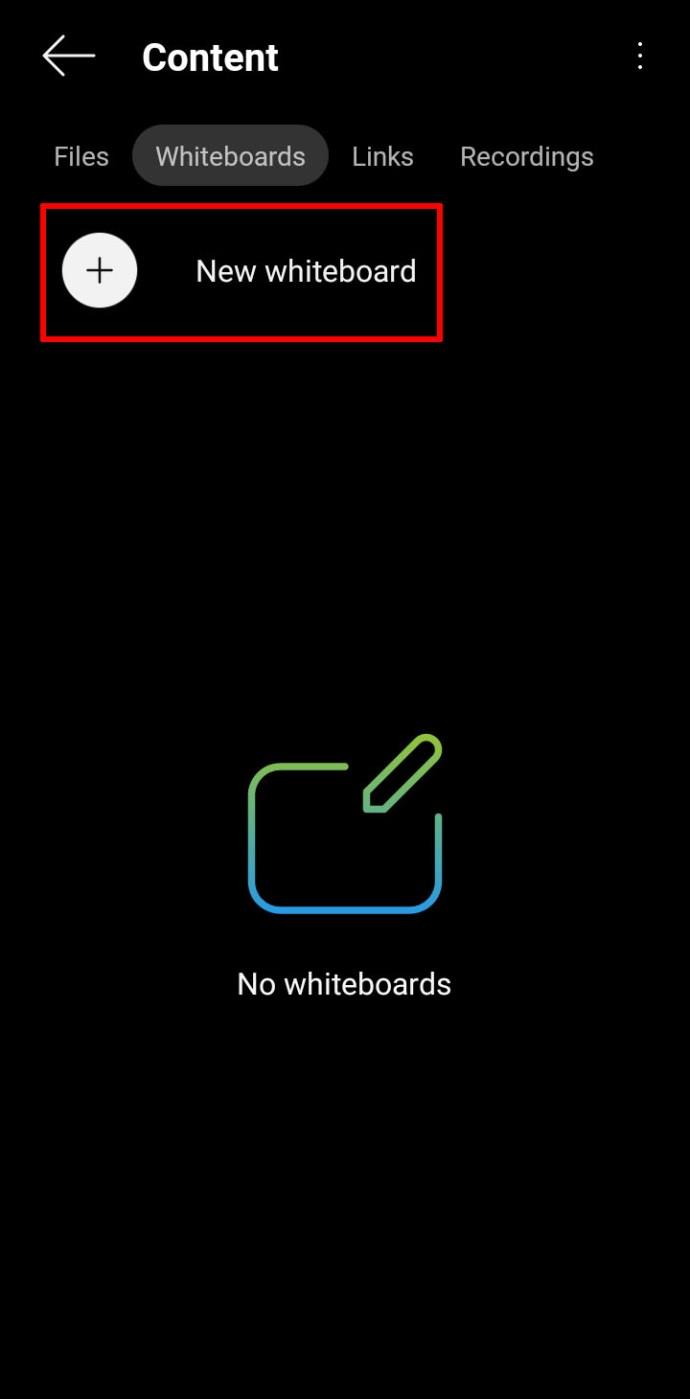
- Gunakan dua jari untuk menavigasi sekitar ruang tanpa had papan putih.
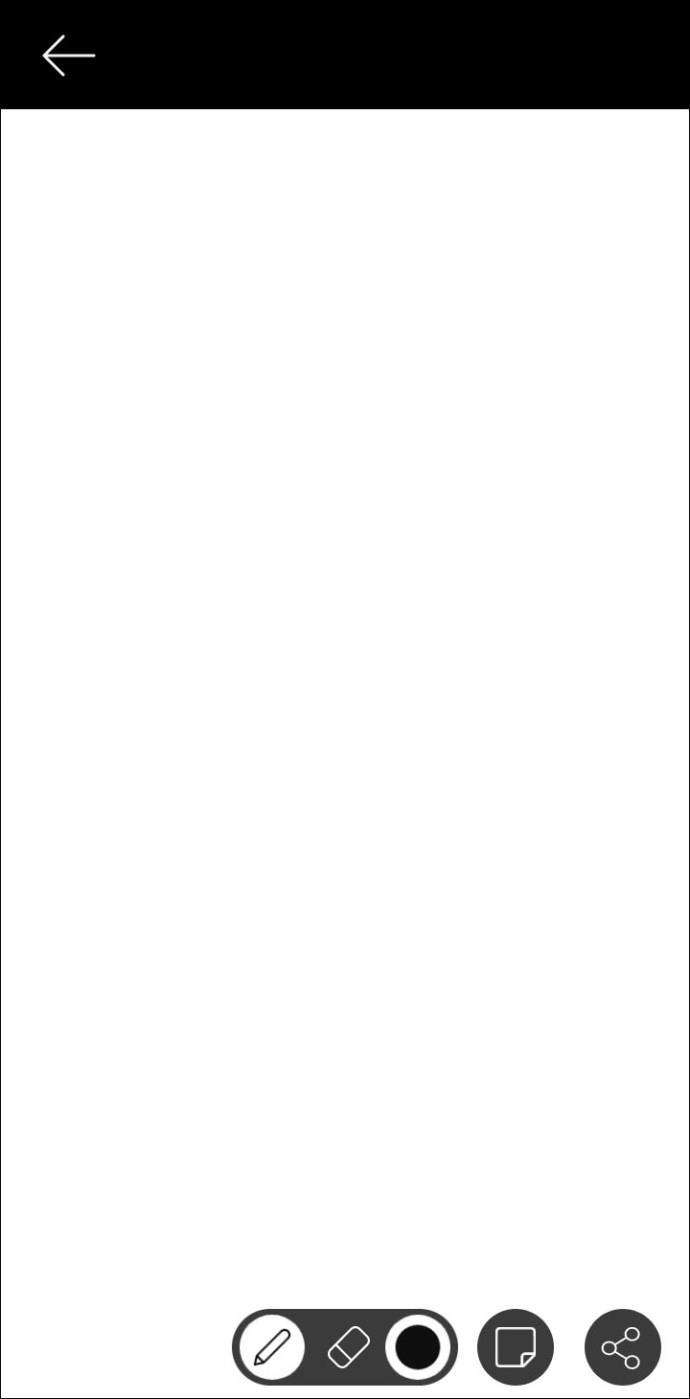
- Ketik "Anak panah ke kiri" untuk memadamkan papan putih.

Cara Menggunakan Papan Putih dalam Webex pada iPad
Webex serasi dengan iPad dan apl itu boleh dimuat turun daripada App Store . Oleh kerana skrin yang lebih besar, menggunakan pilihan papan putih pada iPad adalah mudah dan menyeronokkan.
Kebanyakan orang memilih untuk menggunakan ciri papan putih untuk menyampaikan mesej dengan lebih mudah semasa mesyuarat. Walau bagaimanapun, anda juga boleh menggunakannya dalam ruang Webex yang anda kongsi dengan rakan sekerja anda. Kami akan menerangkan proses untuk kedua-dua kes.
Lukisan ringkas pada papan putih Webex kadangkala boleh membantu orang lain memahami dengan lebih baik idea yang anda bincangkan dalam mesyuarat. Begini cara menggunakannya pada iPad anda:
- Pilih ikon "Kongsi".
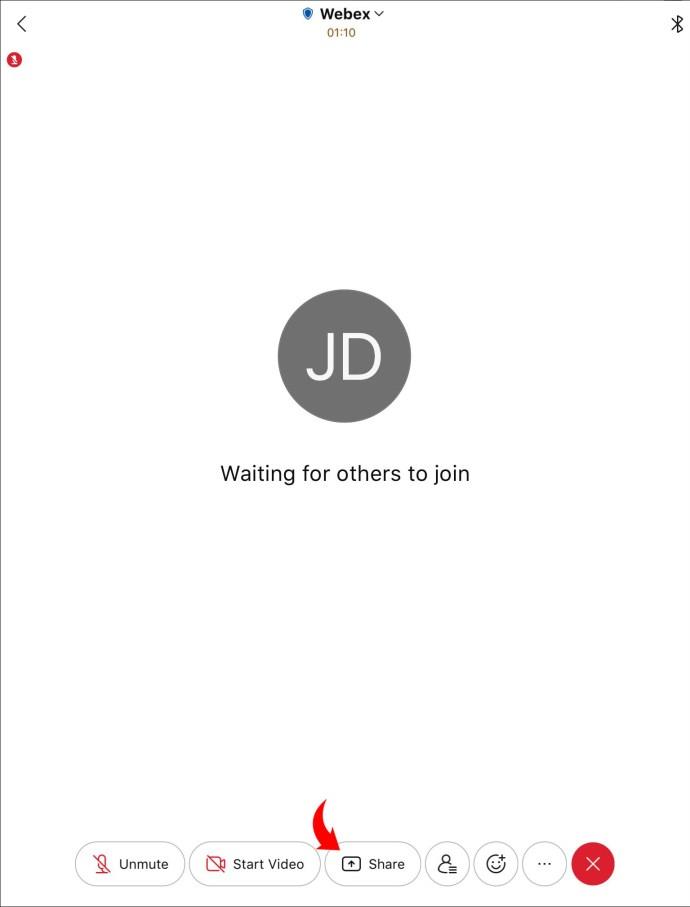
- Selepas memilih ikon "Kongsi". Pilih "Papan Putih."
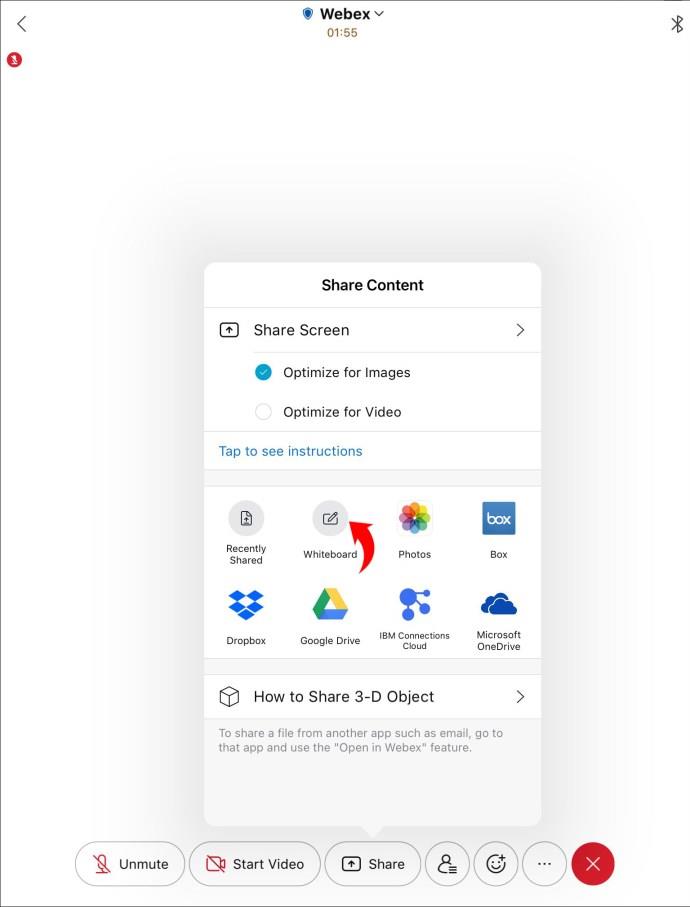
- Sesuaikan pilihan dan mula melukis atau menaip pada papan putih. Pilih sama ada anda mahu menjadi satu-satunya yang boleh mengeditnya atau membenarkan peserta menyumbang.
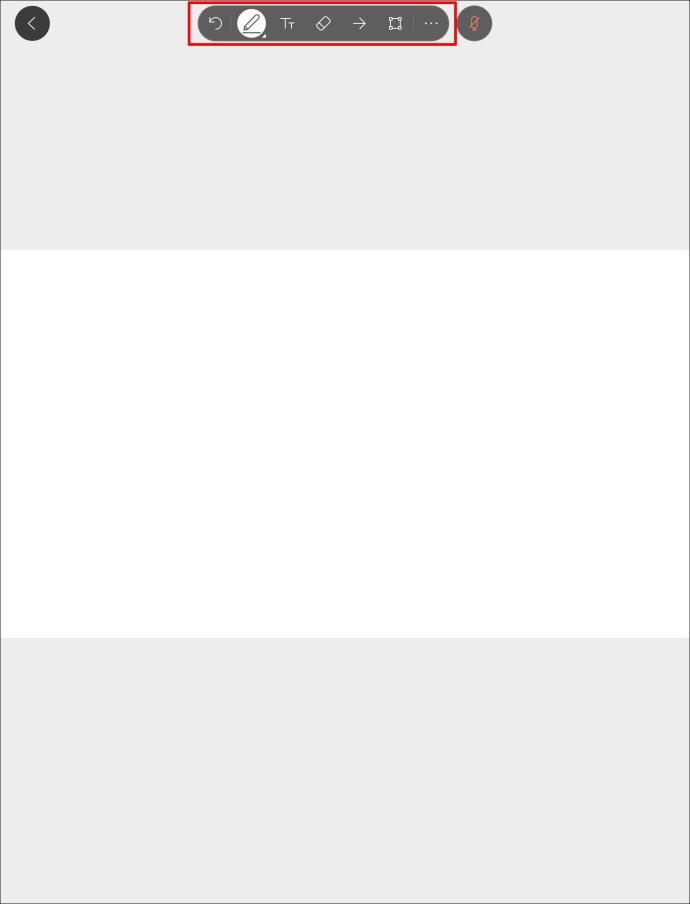
- Apabila anda selesai menggunakan papan putih, ketik ikon “<”.
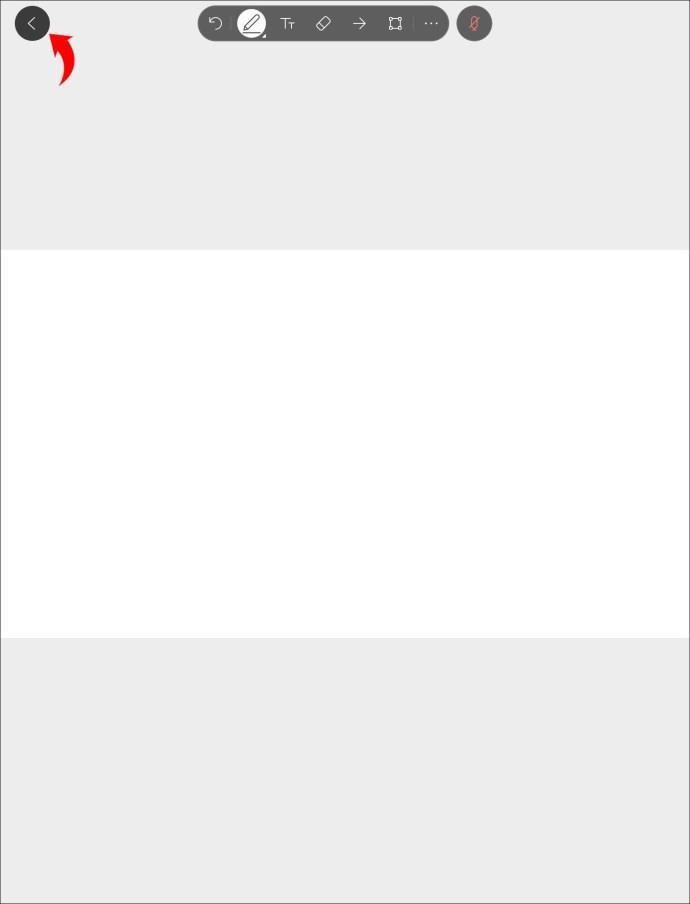
Cara Menggunakan Papan Putih dalam Ruang Webex pada iPad
Bertukar-tukar idea dalam ruang Webex sentiasa berguna. Jika anda ingin menjadikannya lebih menyeronokkan dan mudah, anda boleh menggunakan ciri papan putih. Begini cara melakukannya:
- Ketik tiga titik dan pilih "Kandungan."
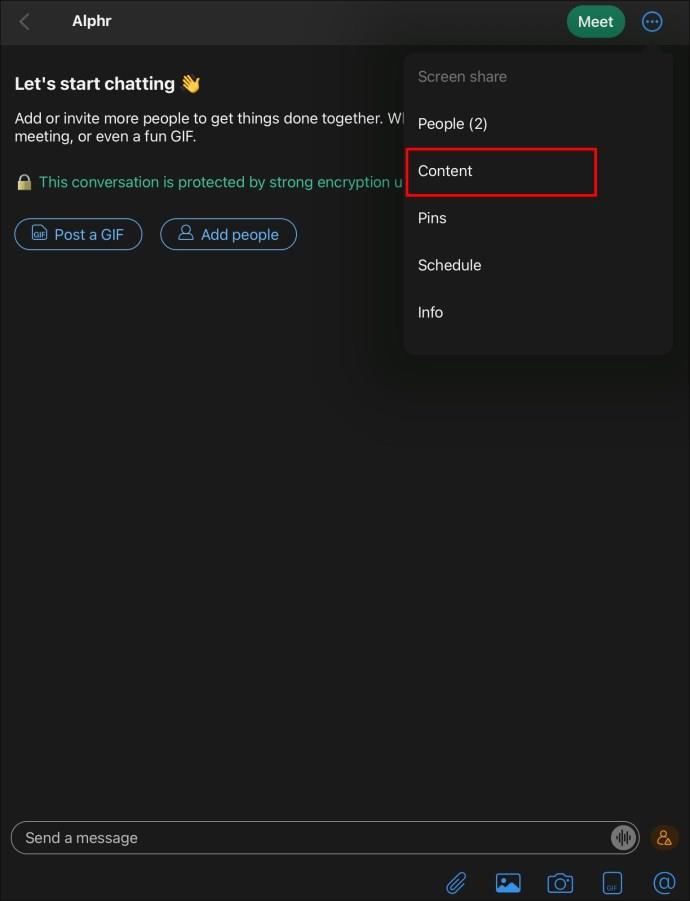
- Tekan "Papan Putih" dan pilih "Papan Putih Baharu."
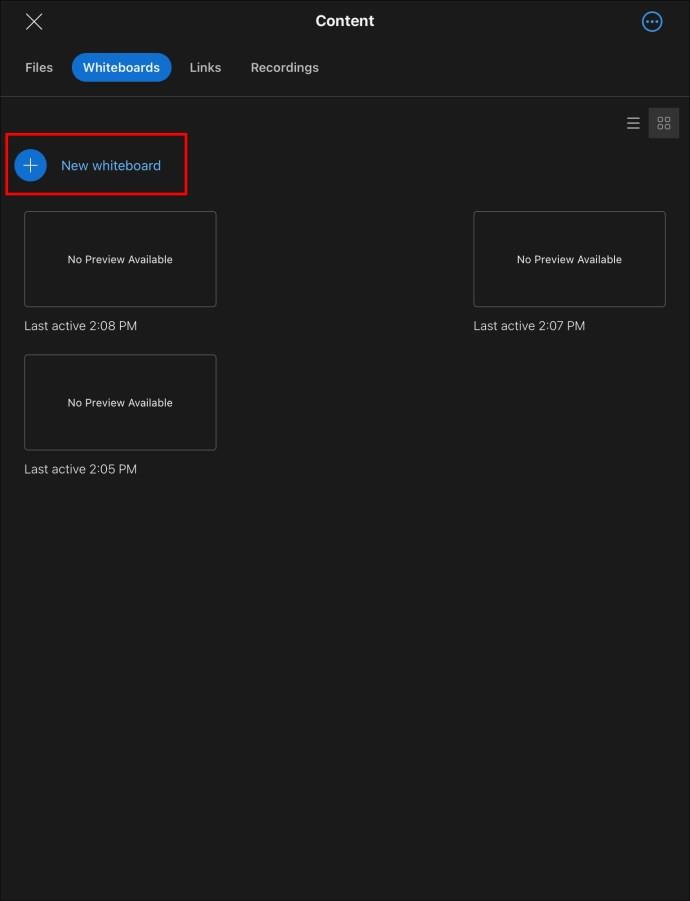
- Mula mengedit papan putih menggunakan pilihan di sebelah kiri.
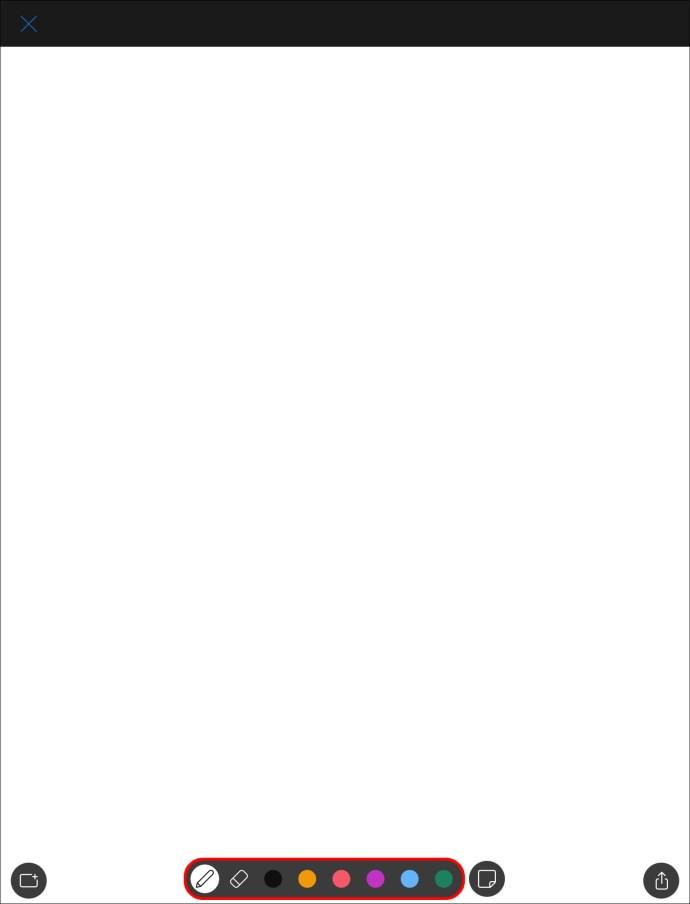
- Ketik "Kosongkan semua" jika anda mahu memadamkan kandungan dan mulakan semula.
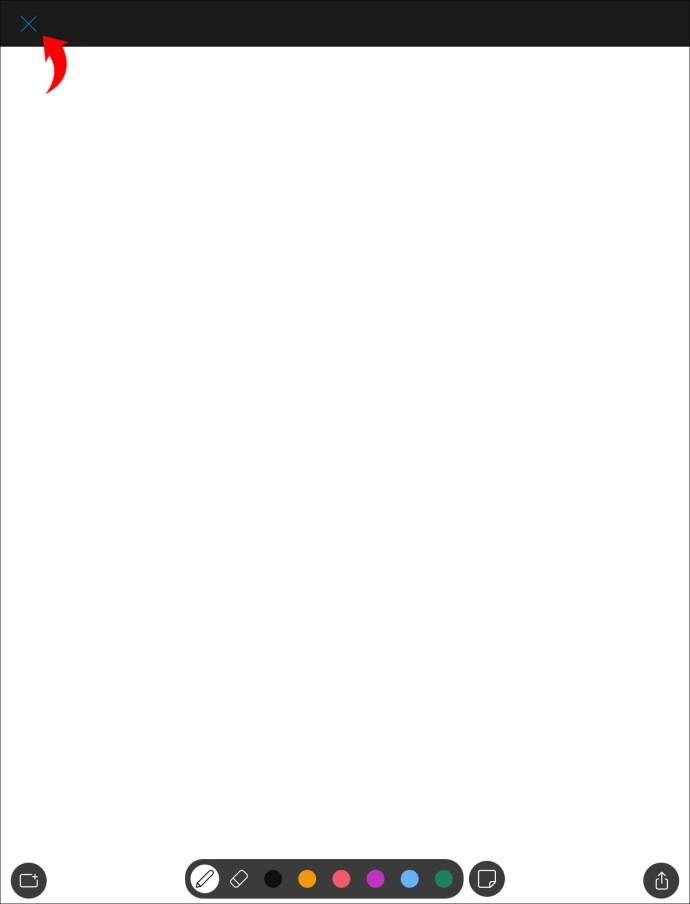
Anda Tidak Akan Bosan Dengan Papan Putih Webex
Ciri papan putih Webex membolehkan anda menggambarkan konsep dengan cepat tanpa membuang masa untuk penerangan. Ia menggalakkan kerjasama antara ahli pasukan dan boleh menjadi tempat kelahiran idea-idea inovatif. Sudah tentu, papan putih juga boleh digunakan hanya untuk keseronokan.
Adakah anda mendapati pilihan papan putih berguna? Adakah anda fikir ia boleh membantu anda menjadi lebih produktif? Beritahu kami di bahagian komen di bawah.